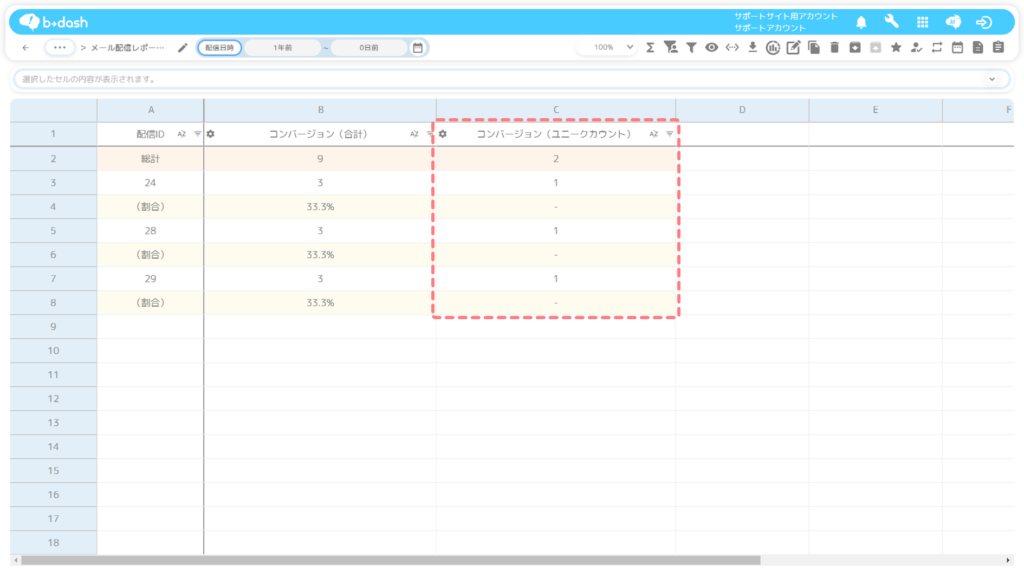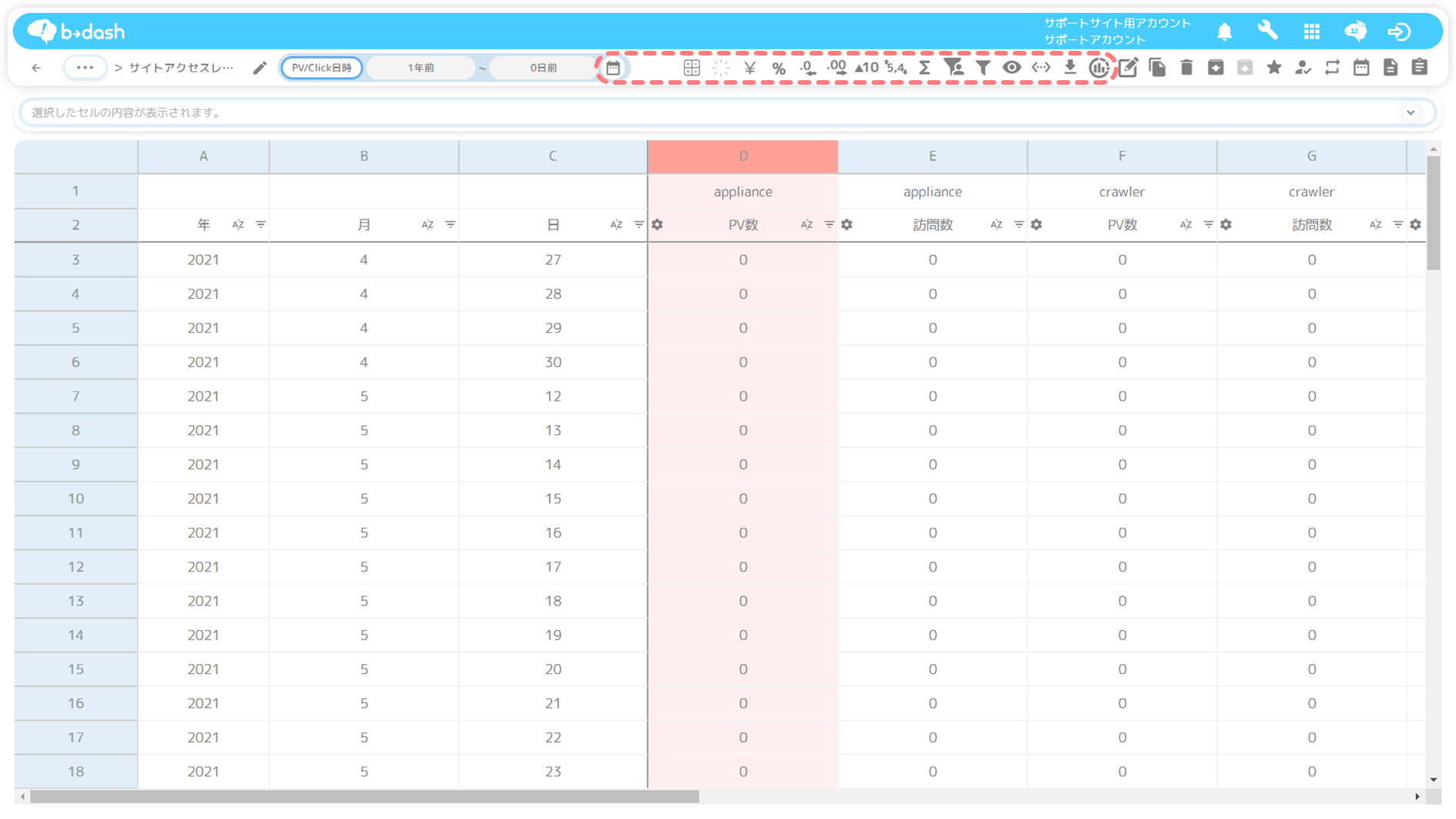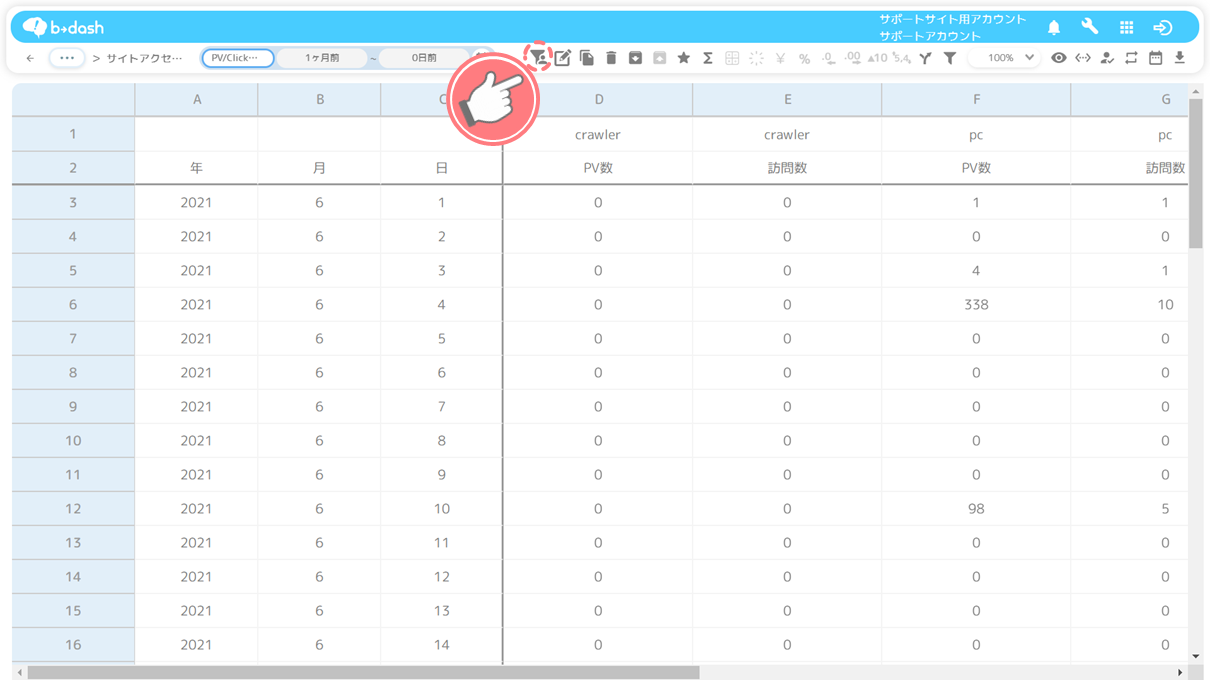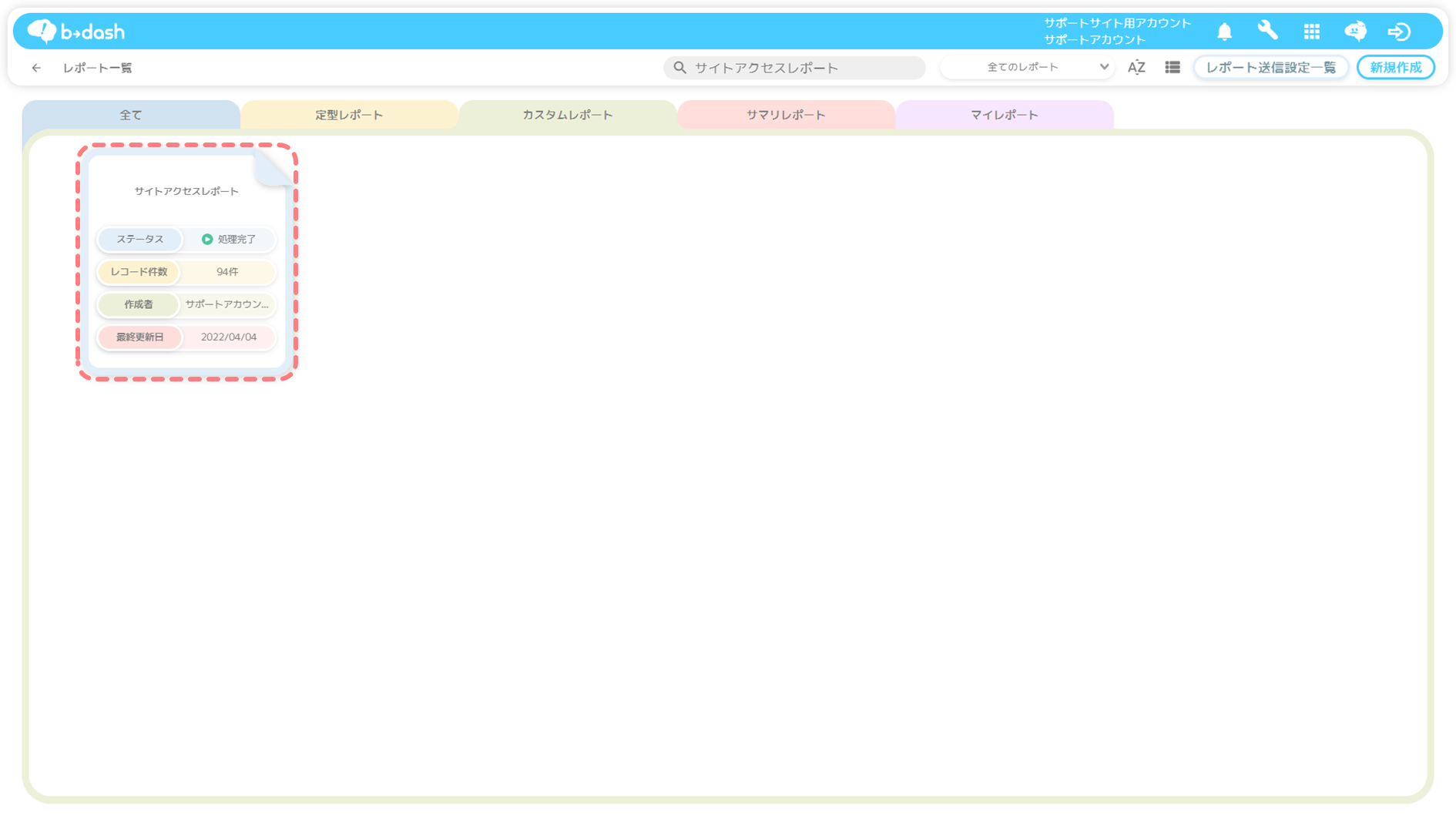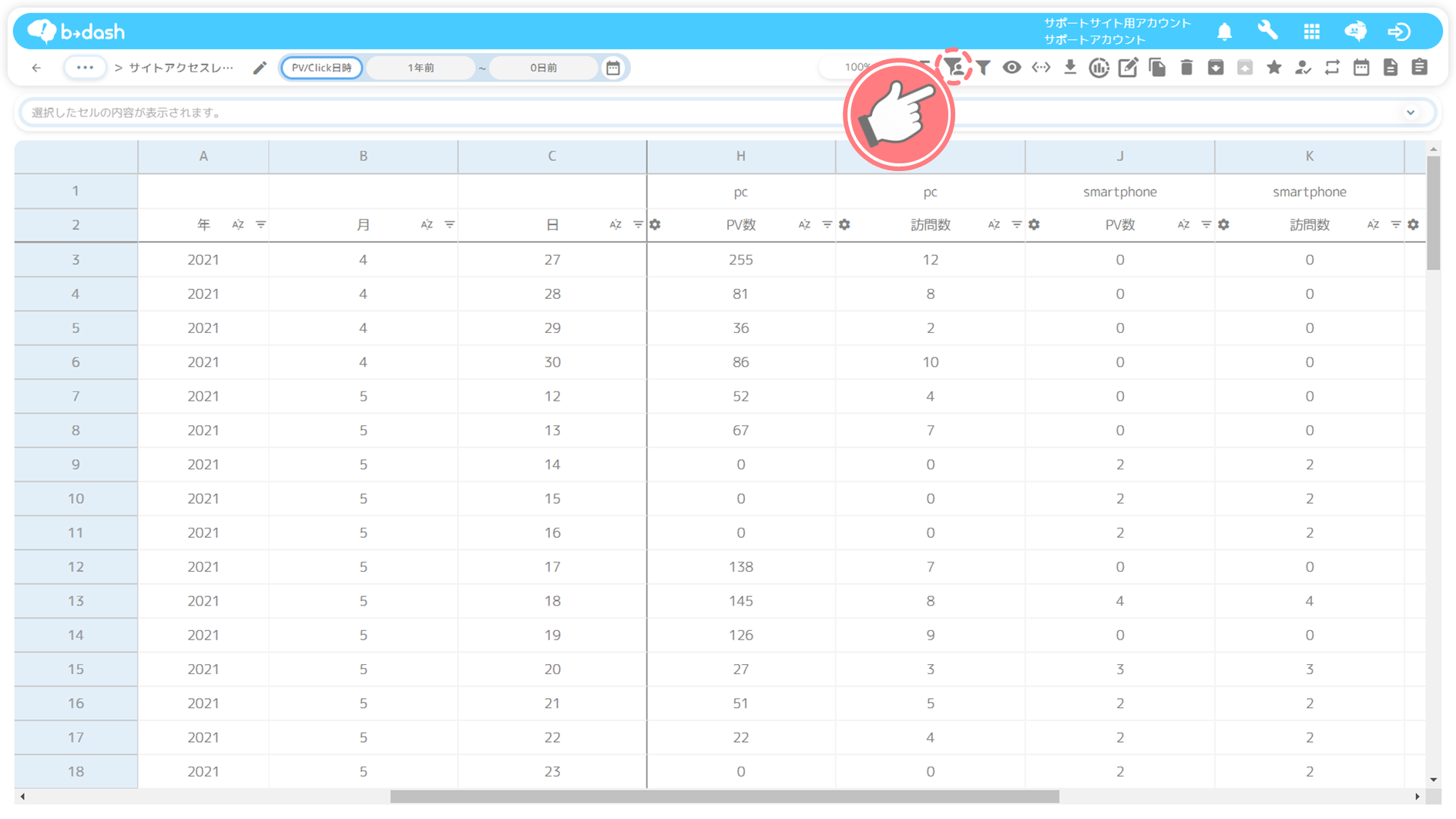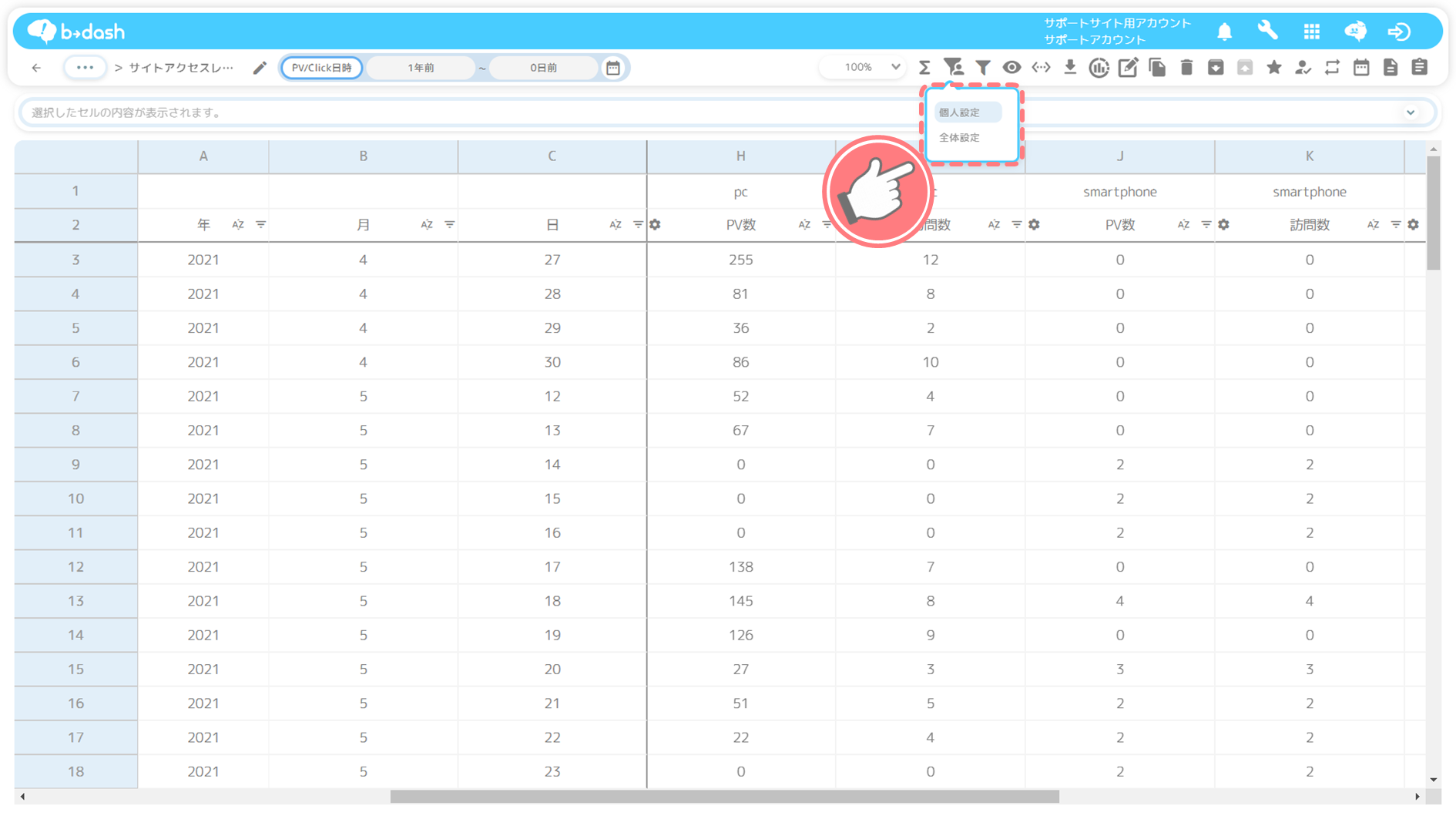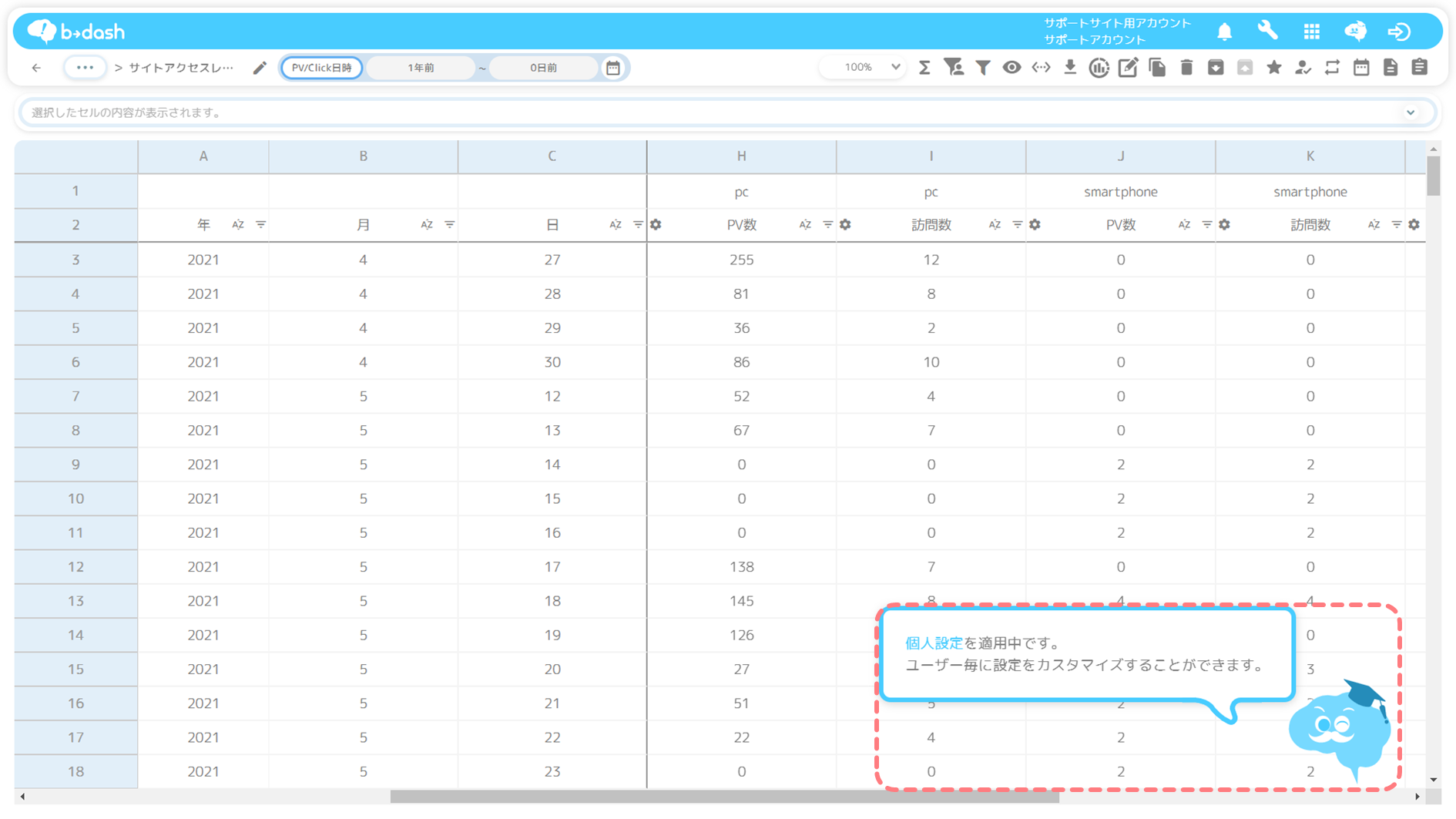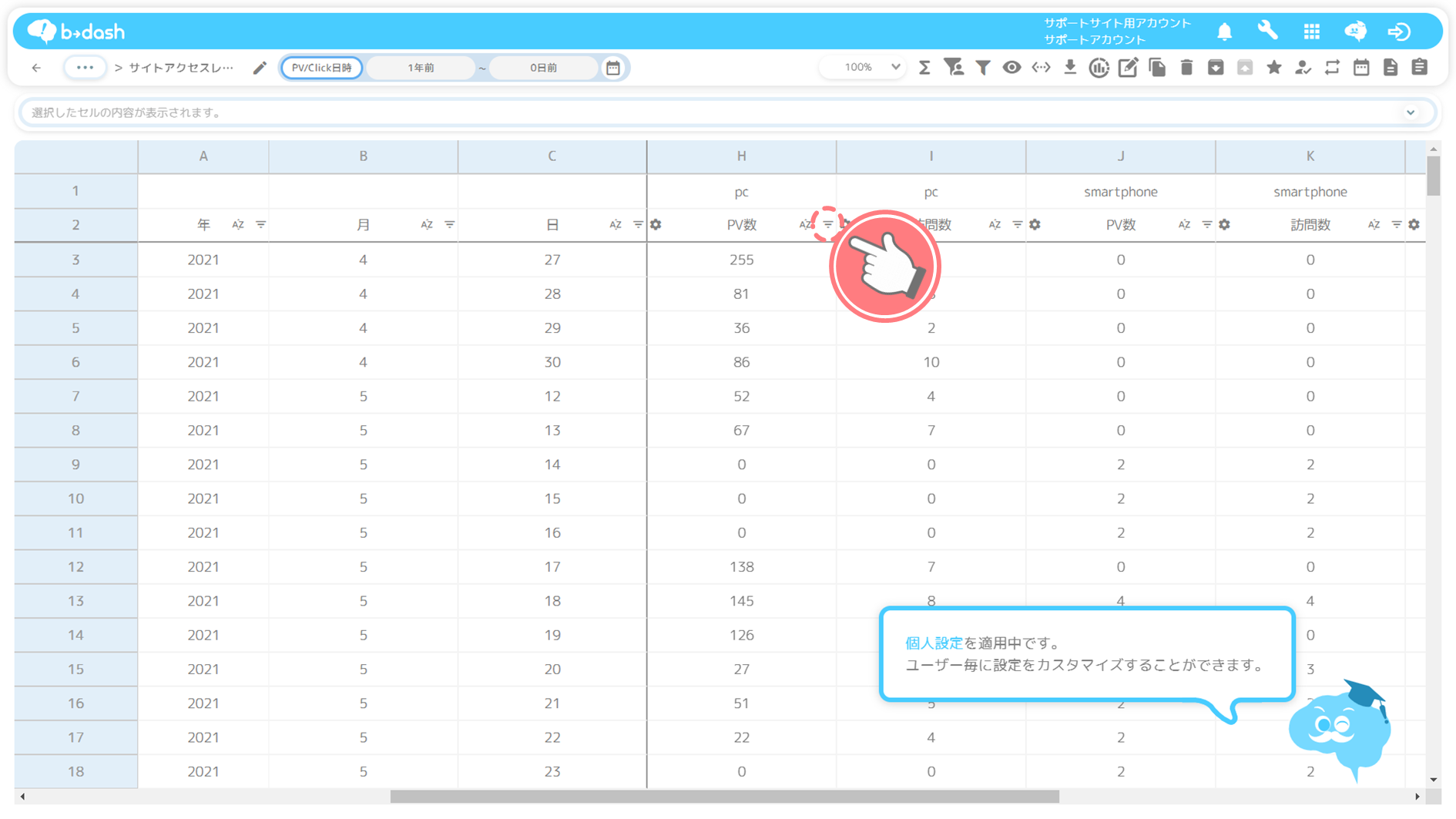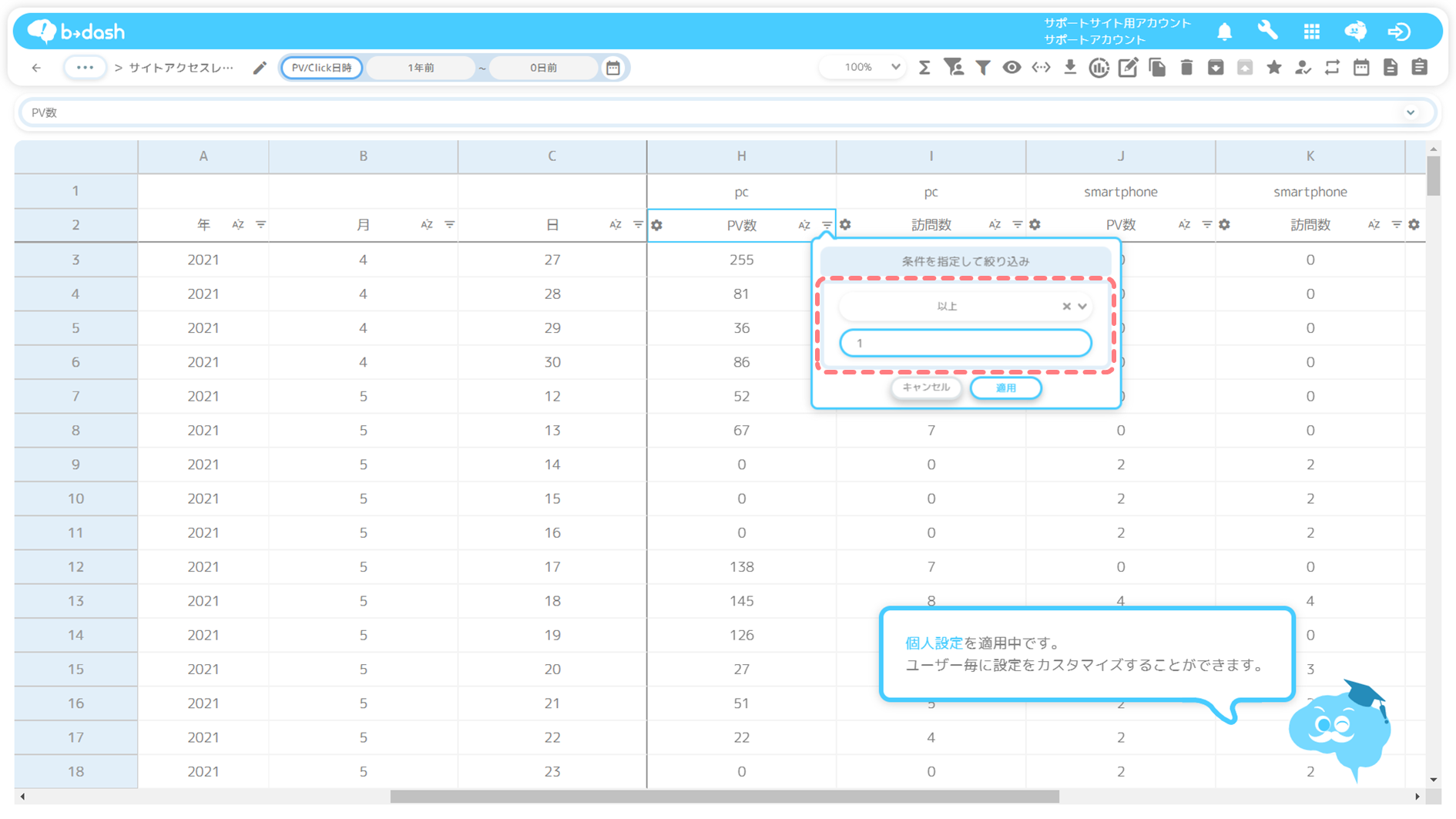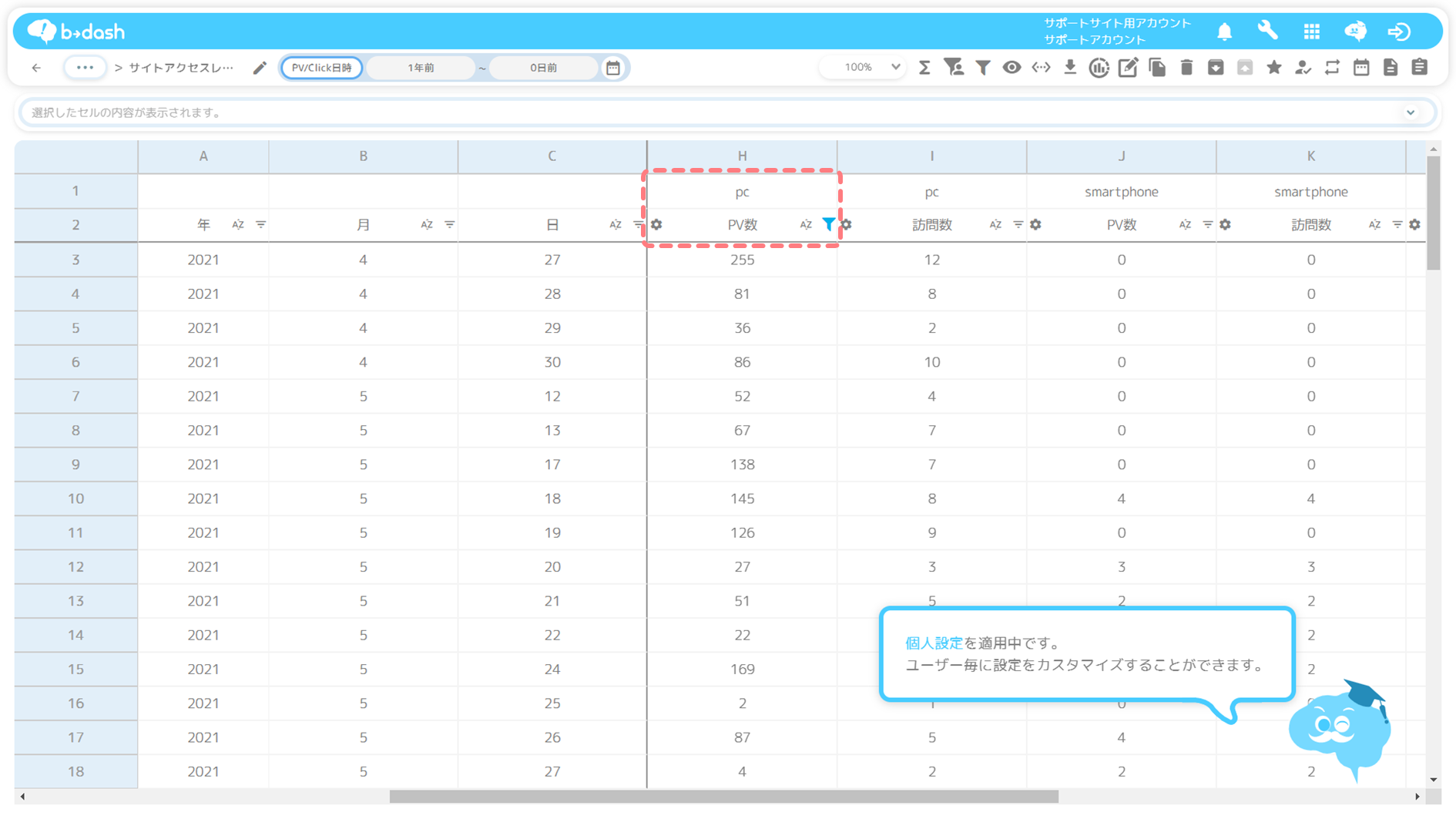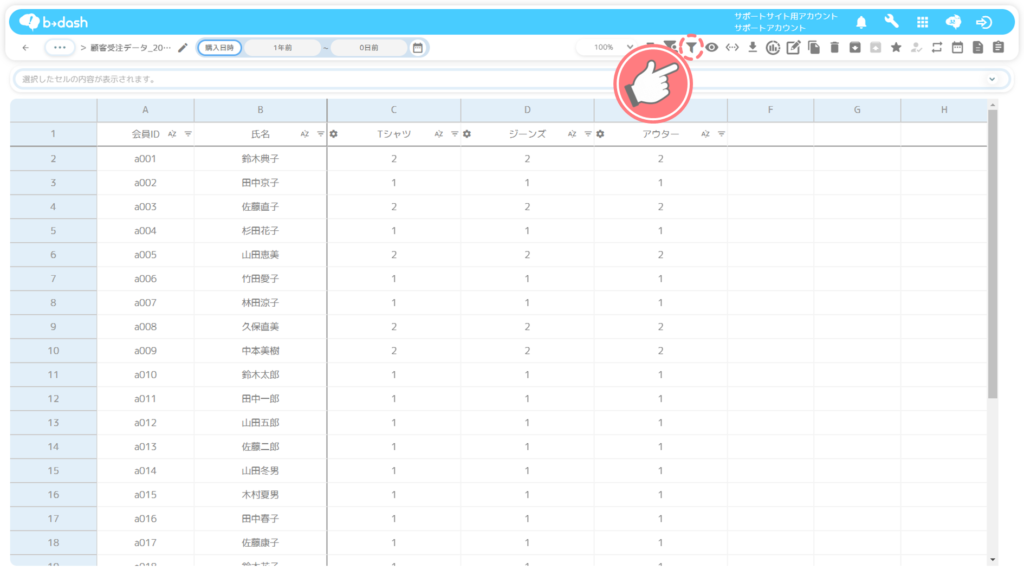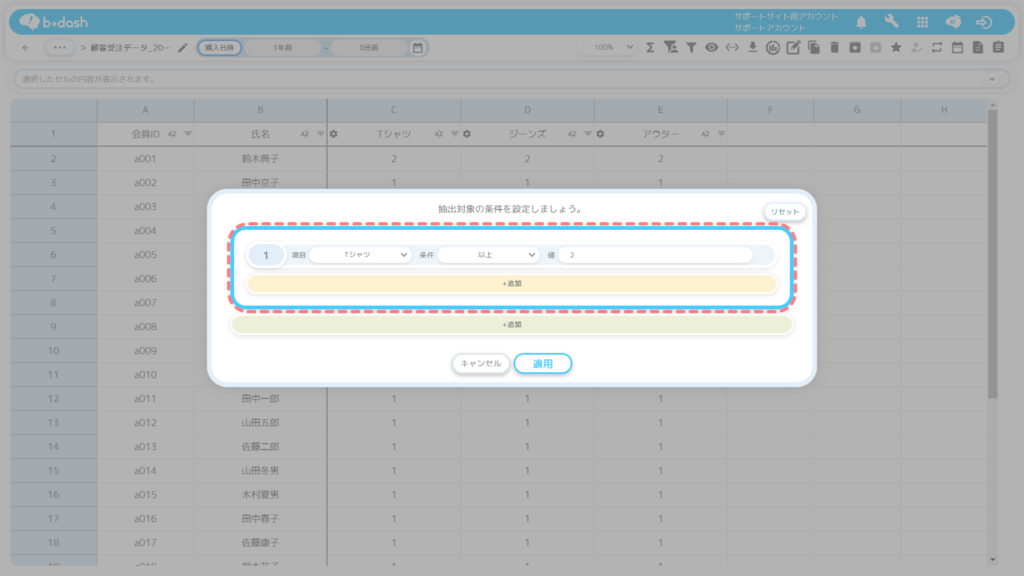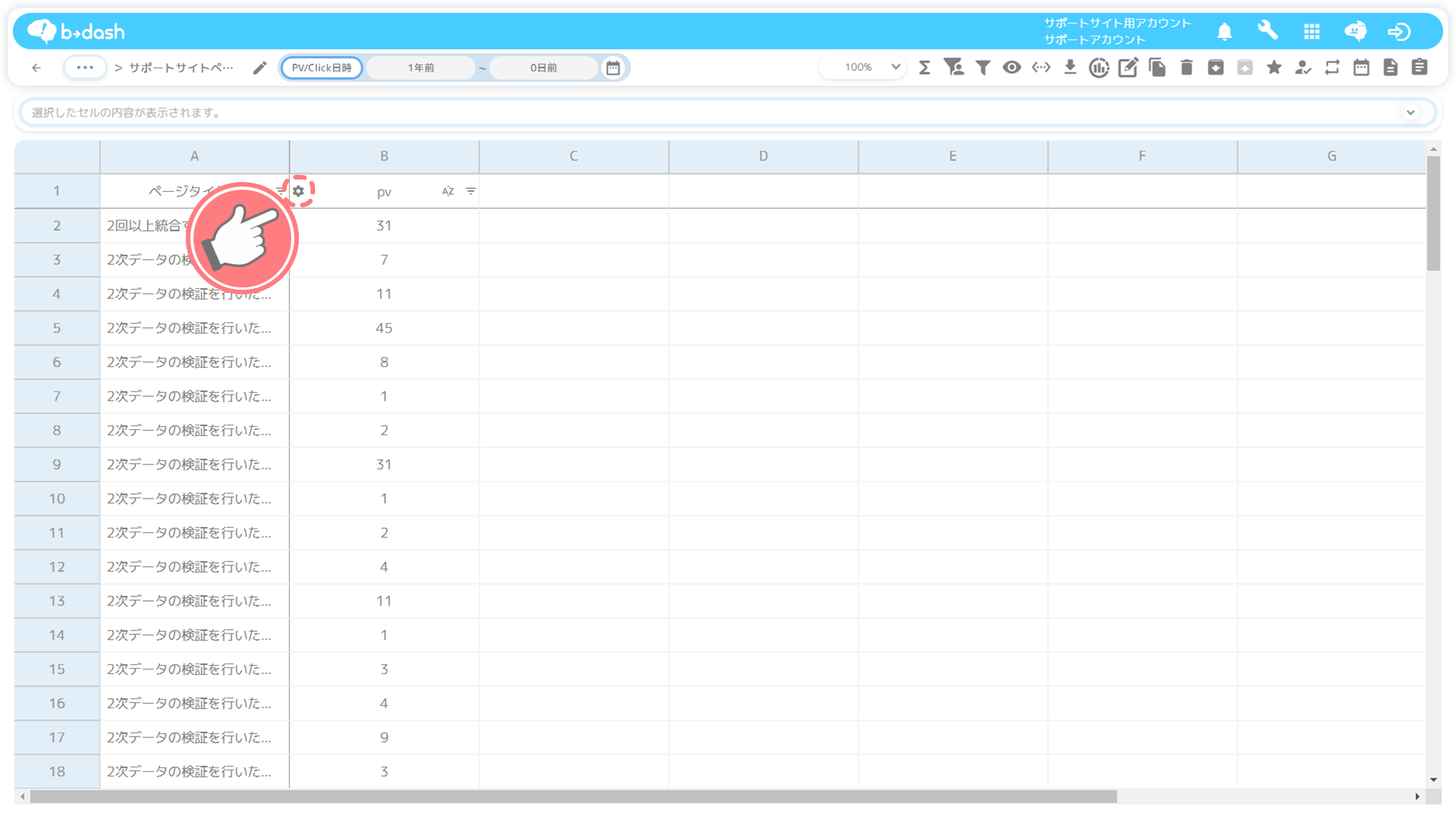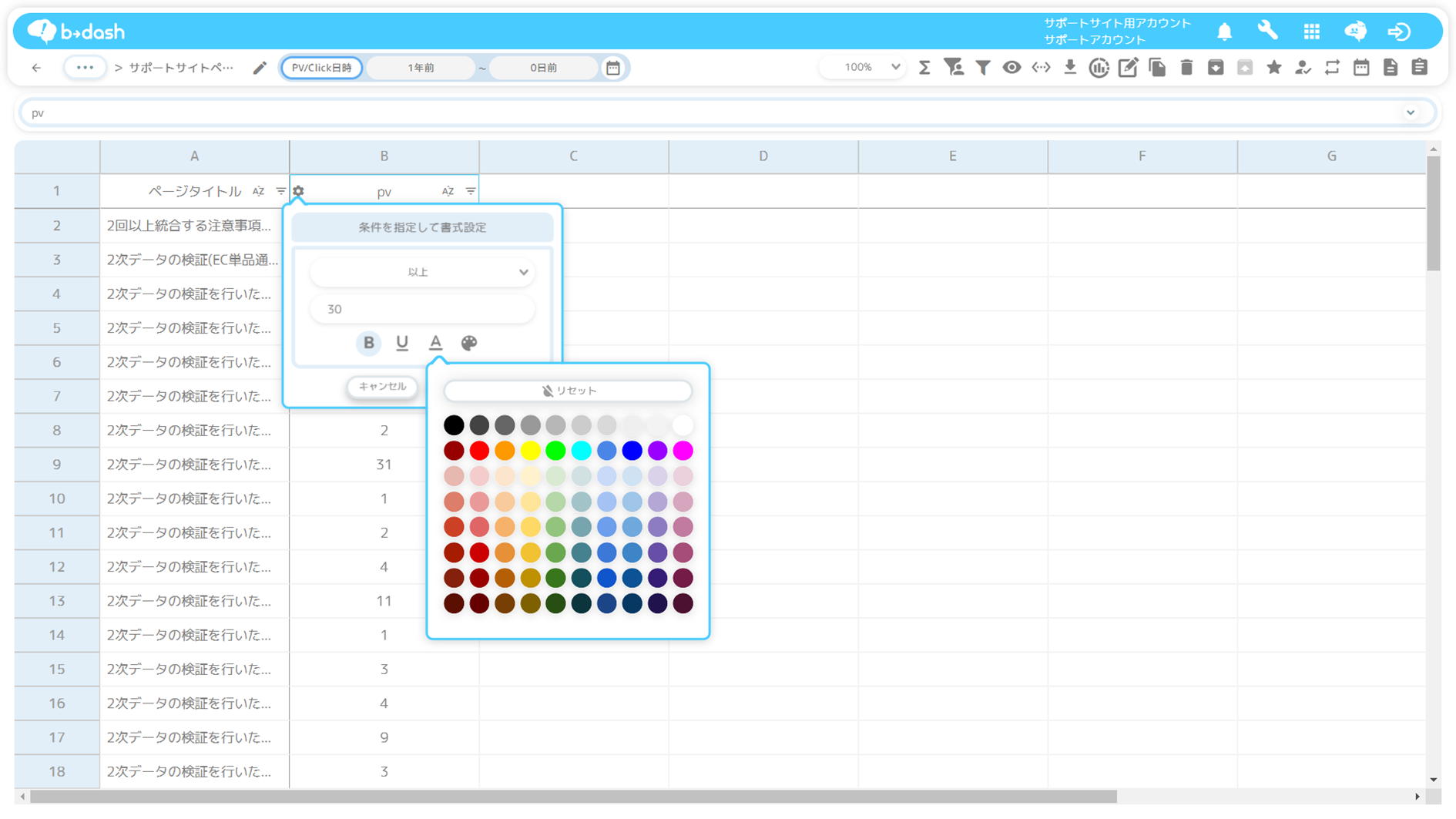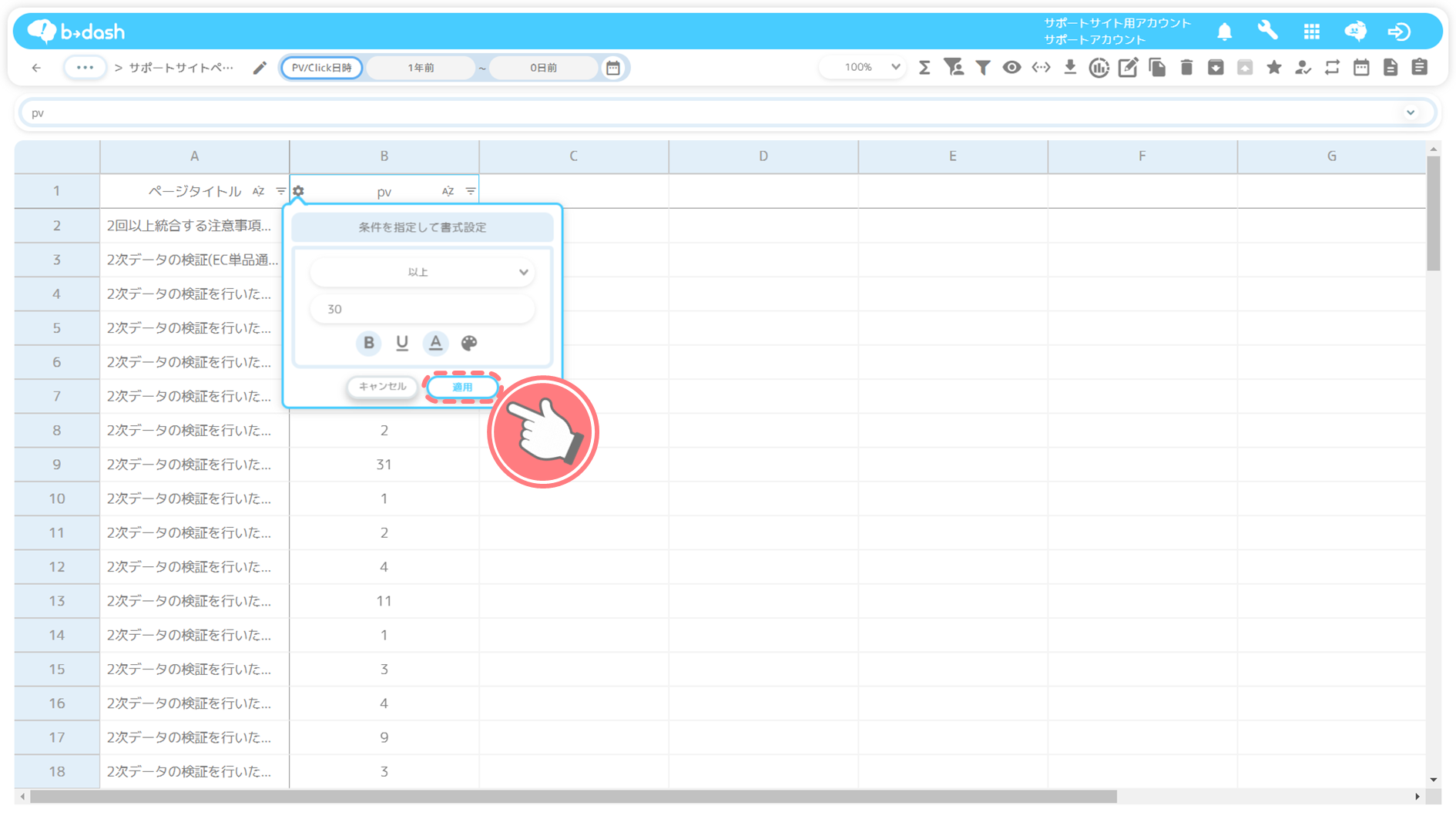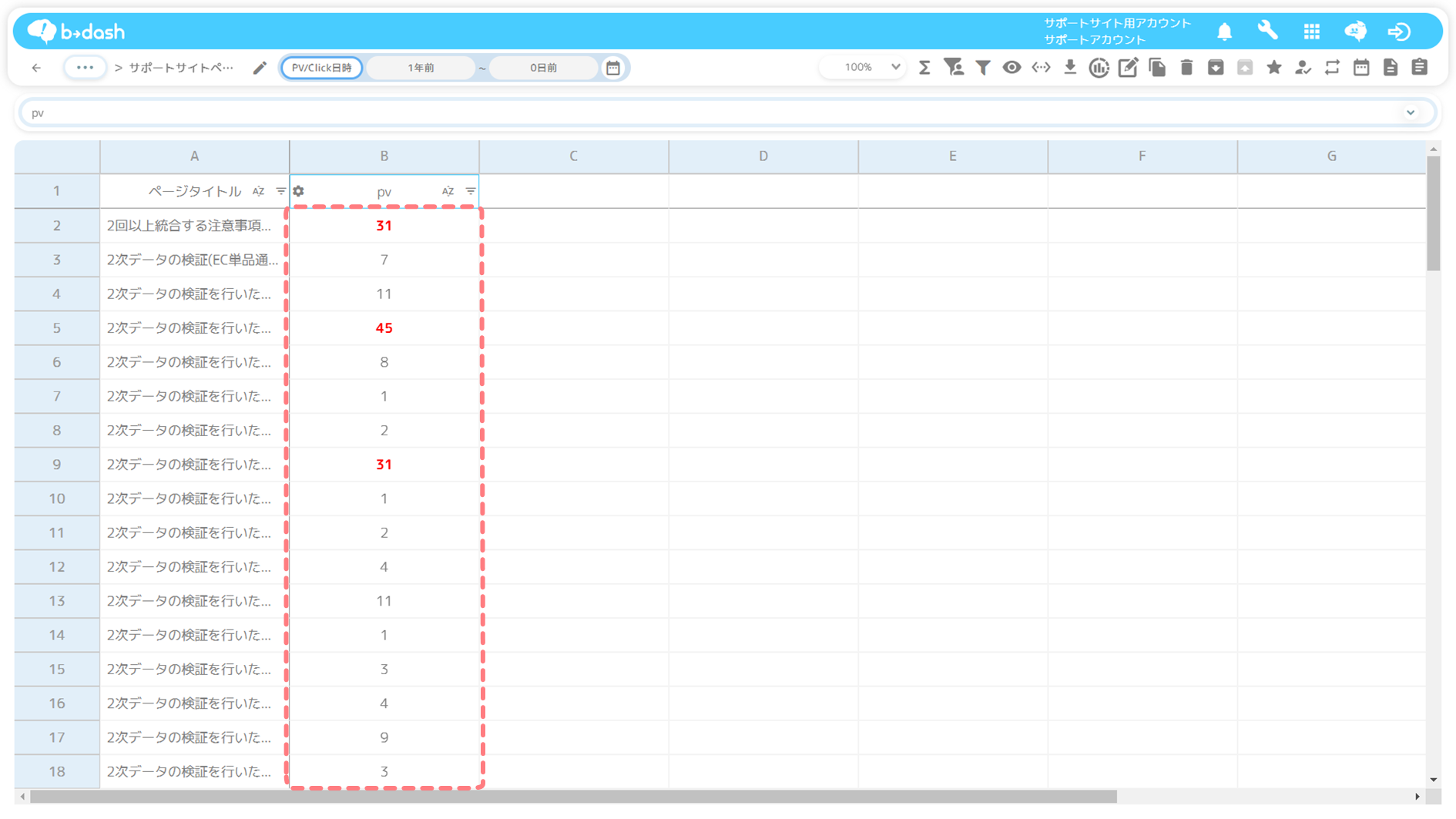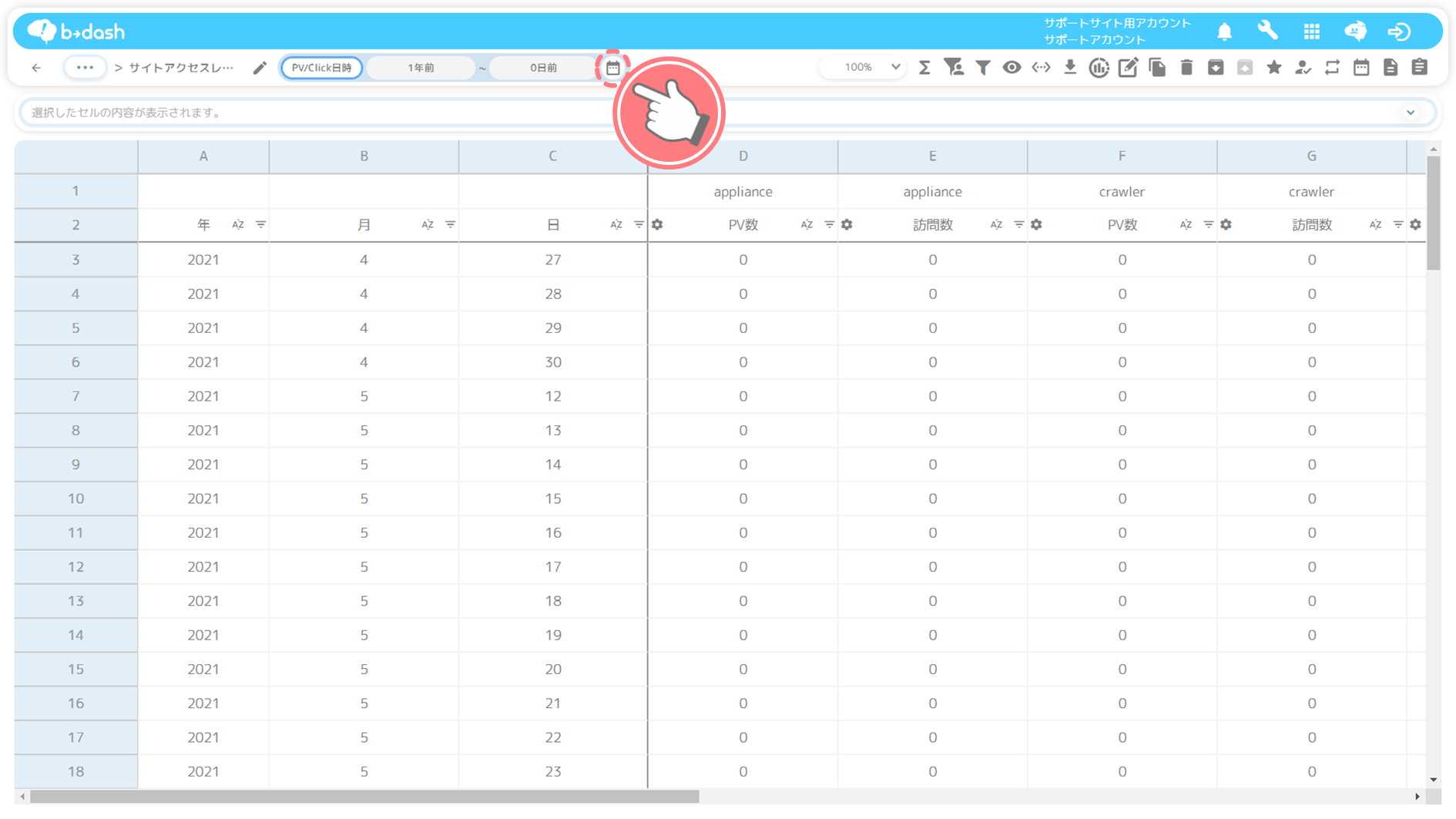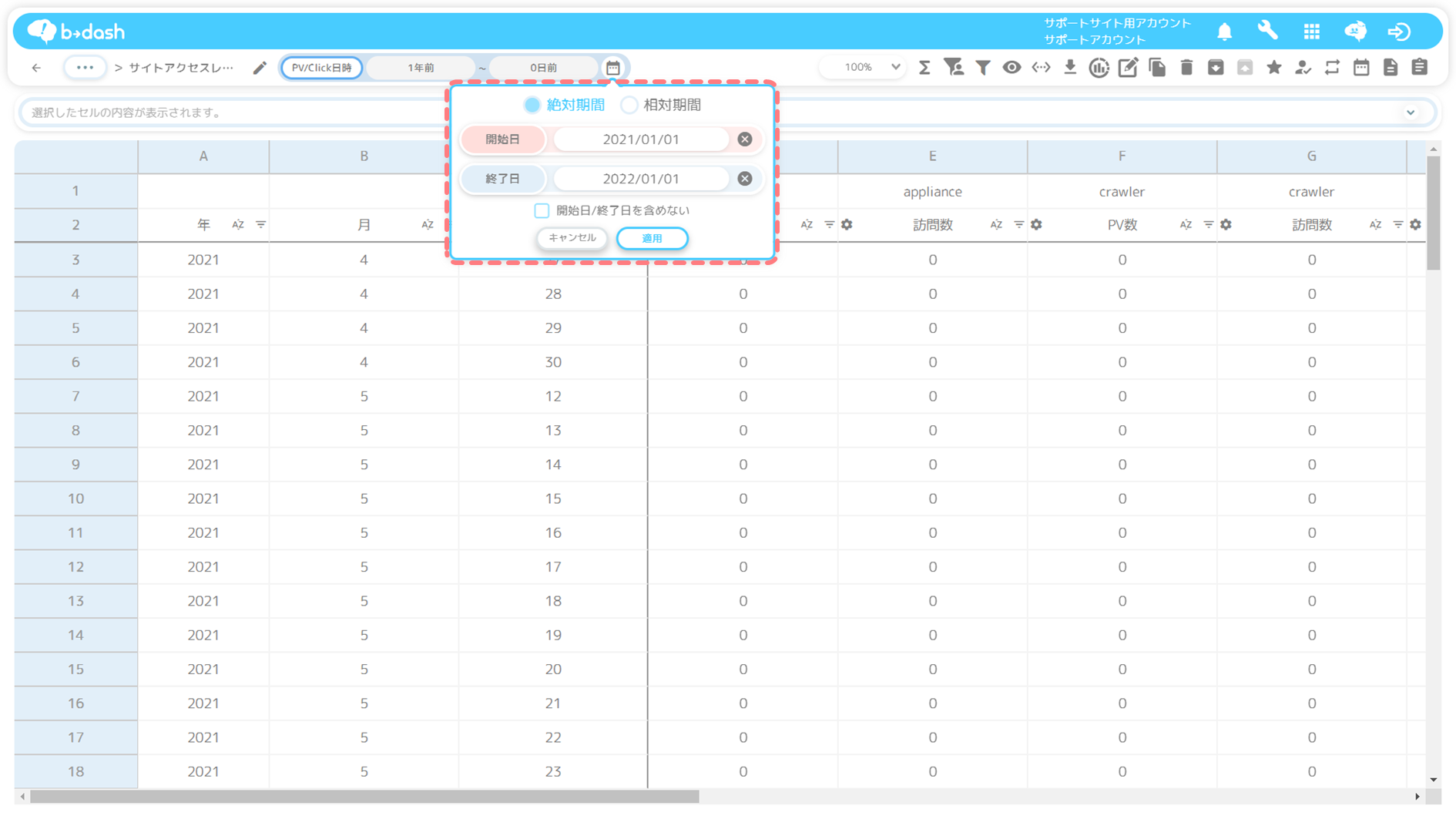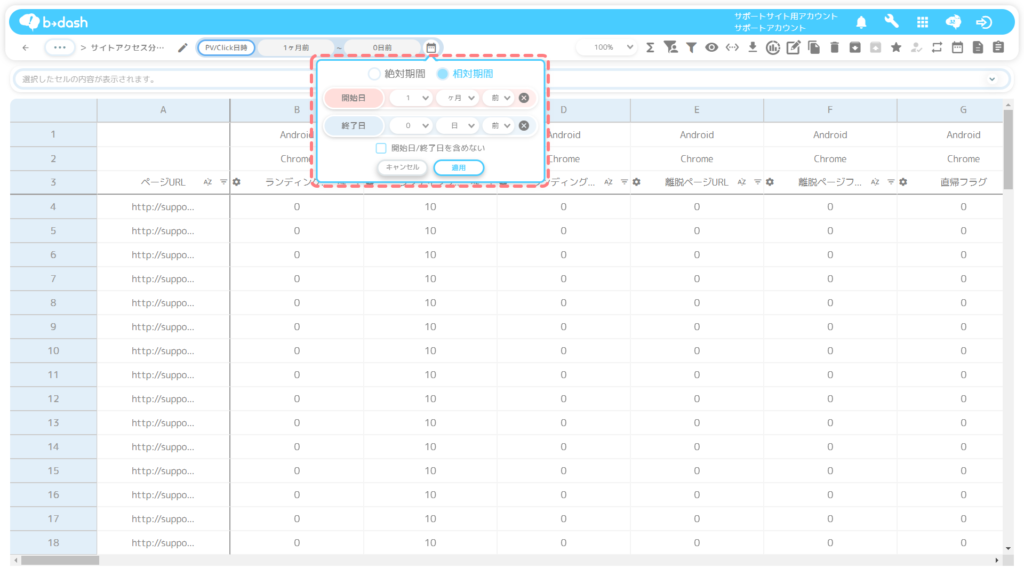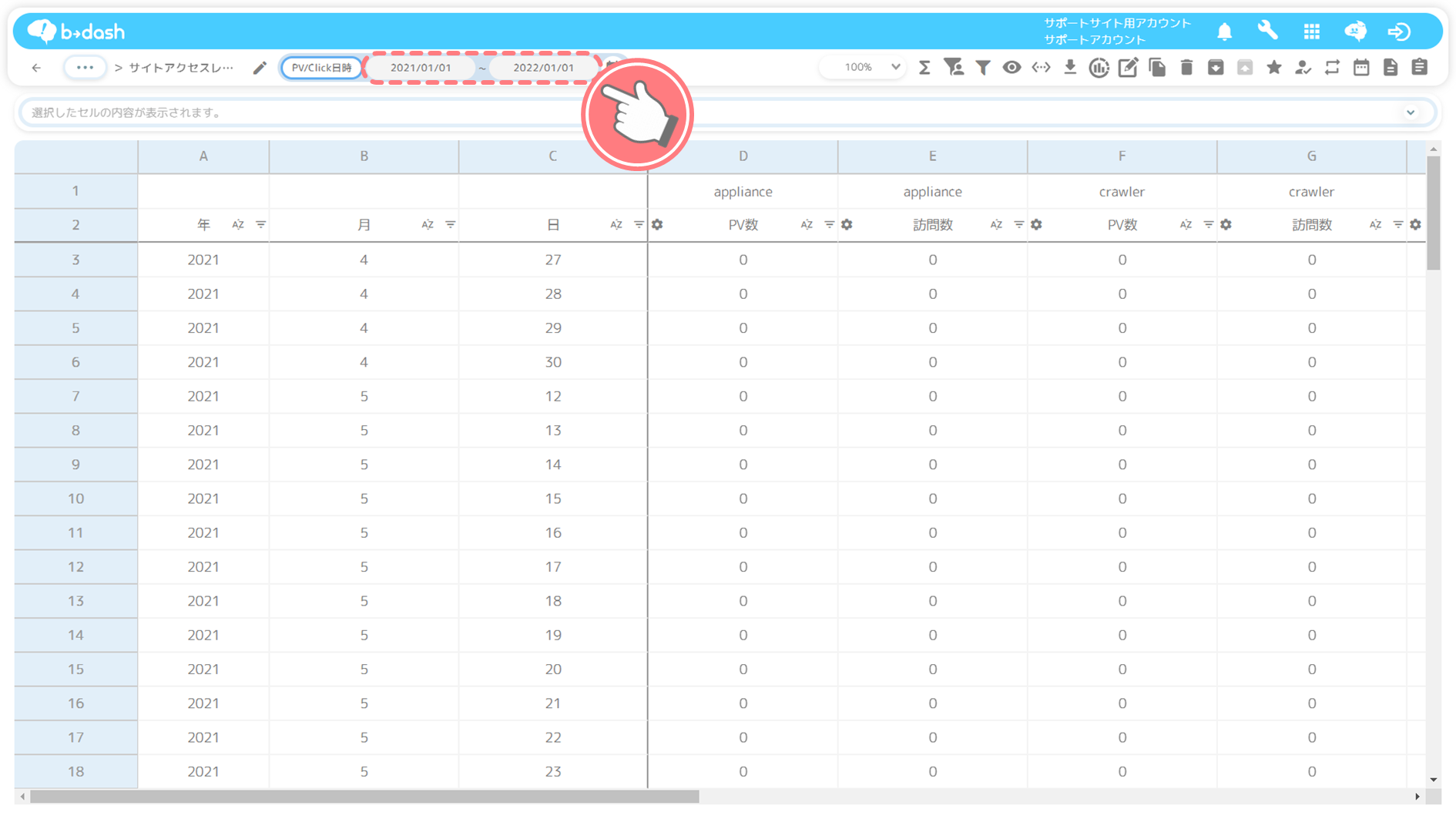レポートの表示設定とは
b→dashでは、BIアプリで作成したカスタムレポートに対して「フィルタ」や「列幅変更」などの表示設定や表示期間設定を行うことで、レポートの表示方法や表示期間を変更することができます。
以下のキャプチャの赤枠で囲んでいるアイコンから、表示方法や表示期間設定を行うことができます。
【参考:レポートの表示設定/表示期間設定の設定箇所】
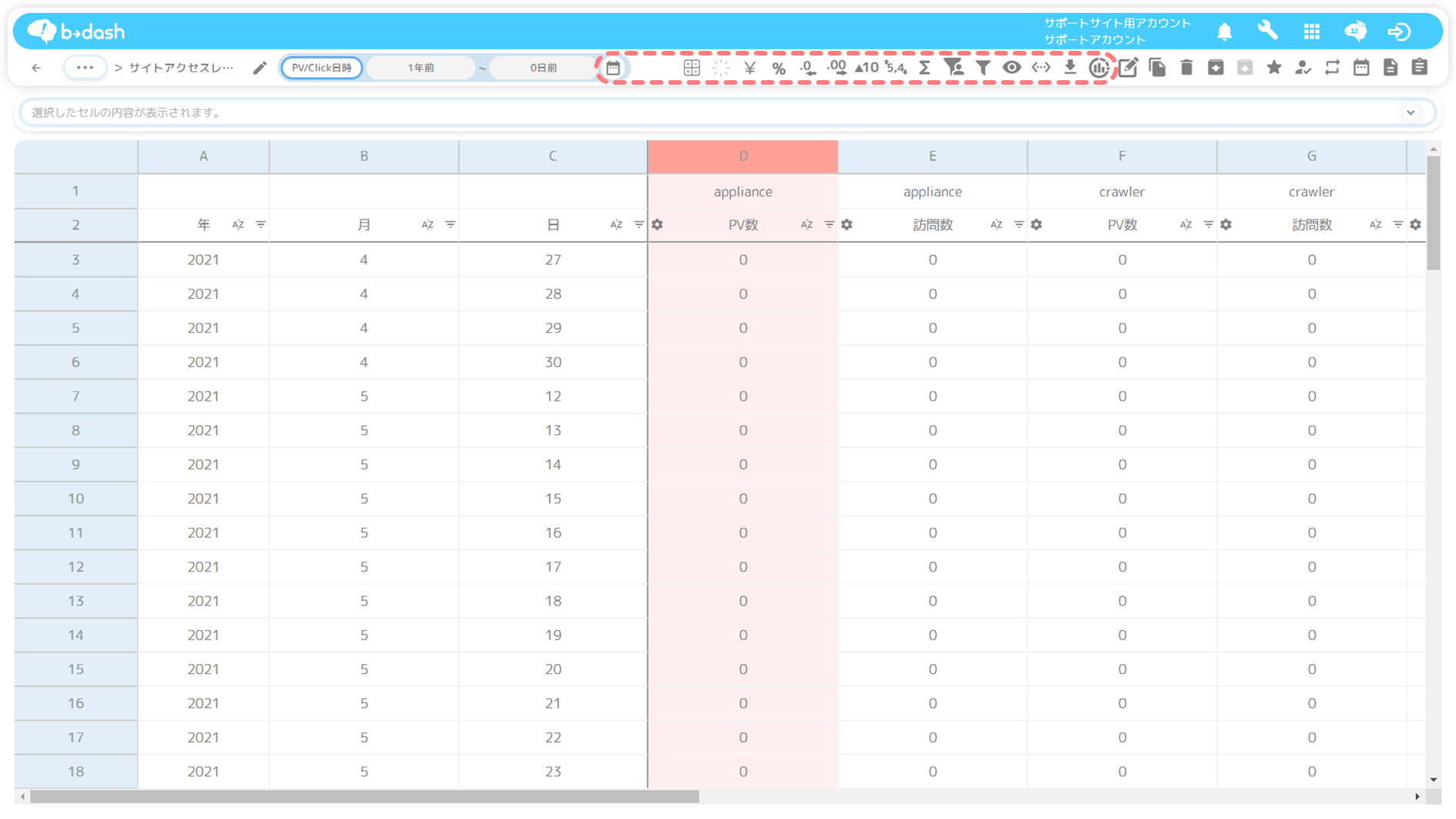
レポートの表示設定で変更できる内容
具体的にどのような表示設定を実施できるかは以下の表をご確認ください。
【カスタムレポートに適用できるレポートの表示設定】
|
# |
項目名 |
|
1 |
抽出条件設定 |
|
2 |
列幅変更 |
|
3 |
項目非表示設定 |
|
4 |
グラフ切替
[参考記事] レポートをグラフで表示したい |
|
5 |
通貨表示 |
|
6 |
パーセンテージ表示 |
|
7 |
負の数の設定 |
|
8 |
小数点以下の桁数増加/減少 |
|
9 |
端数処理 |
|
10 |
全体行/総計列の追加 |
|
11 |
配置 |
「計算指標の設定/削除」「表頭/表側/指標項目の変更」「インプットデータファイルの変更」を行う場合は、表示設定の変更ではなく、レポート自体の編集が必要となりますので、
こちらの記事を確認の上、設定変更を実施ください。
全体行/統計列の追加で「割合」を選択しても値が表示されない場合があります
全体行/統計列の追加を行うと総計や小計の「割合」を追加することができますが、レポート作成の際に選択した集計方法によっては「割合」が表示されない場合があります。集計方法によって「割合」がどのように表示されるかは、以下をご参照ください。
【割合が表示されない例(ユニークカウント)】
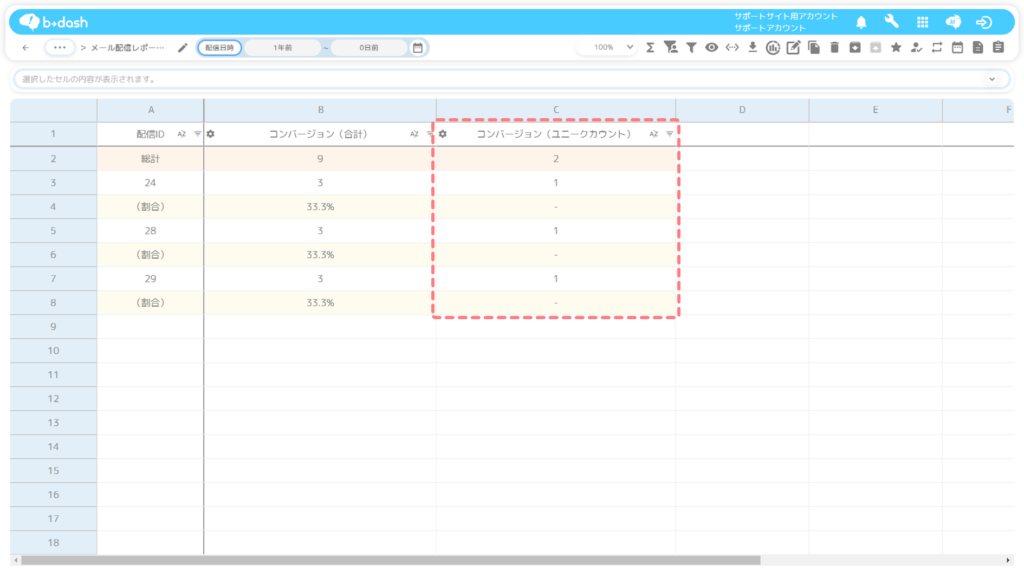
【集計方法による割合の表示一覧】
|
集計方法 |
割合行/列(総計) |
割合行/列(小計) |
|
合計 |
総計に対する割合を表示する |
小計に対する割合を表示する |
|
カウント |
総計に対する割合を表示する |
小計に対する割合を表示する |
ユニーク
カウント |
割合を表示せず「-」を表示する |
割合を表示せず「-」を表示する |
|
平均 |
割合を表示せず「-」を表示する |
割合を表示せず「-」を表示する |
|
最大 |
割合を表示せず「-」を表示する |
割合を表示せず「-」を表示する |
|
最小 |
割合を表示せず「-」を表示する |
割合を表示せず「-」を表示する |
レポートの表示設定の適用範囲
表示設定を行う際、適用範囲を「個人設定」と「全体設定」のいずれかから選ぶことができます。
「個人設定」を選択した場合、表示設定の内容は自分のb→dashアカウントのみに適用され、「全体設定」を選択した場合、表示設定の内容は全てのb→dashアカウントに対して適用されます。
以下のキャプチャの赤枠で囲んでいるアイコンから、個人設定/全体設定を行うことができます。
個人設定/全体設定の設定箇所
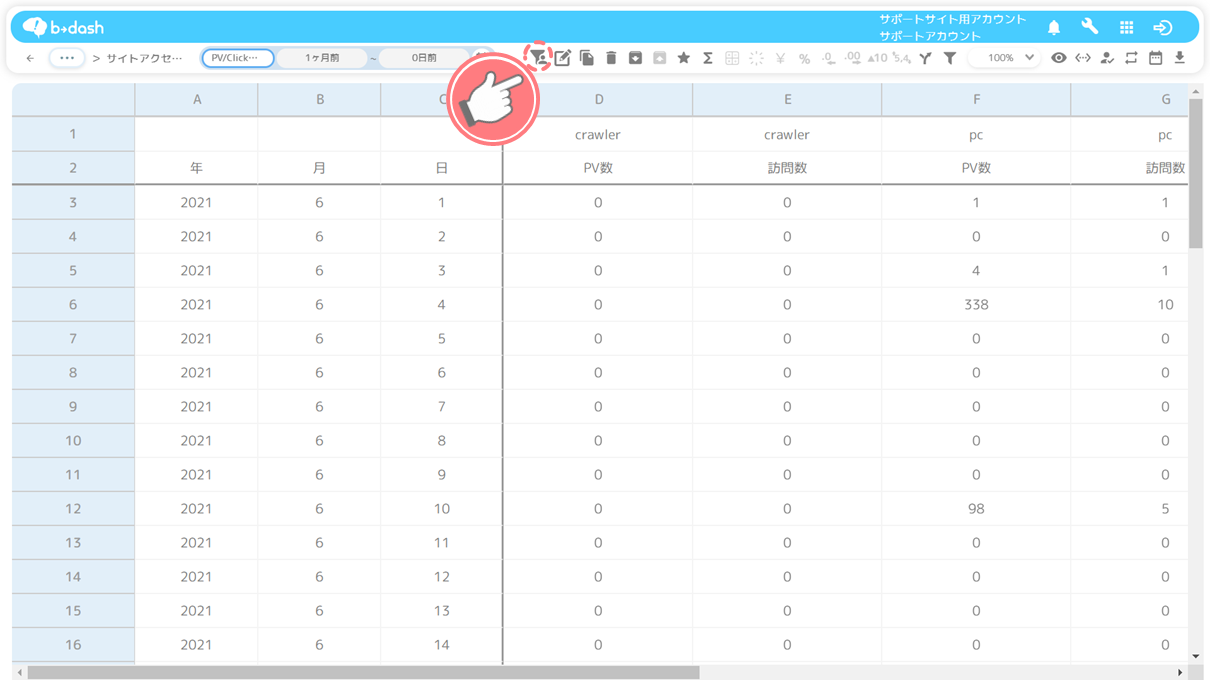
レポートの表示設定の変更方法
次に、レポートの表示設定の適用範囲や表示条件を変更する手順について説明します。以下では「サイトアクセスレポート」を例に、レポートの表示設定を下記条件に変更する手順を説明します。
【個人設定/全体設定】:「個人設定」
【絞り込み条件】:「PCからのPV数が1以上」
「集計結果を確認したいレポート」をクリックします
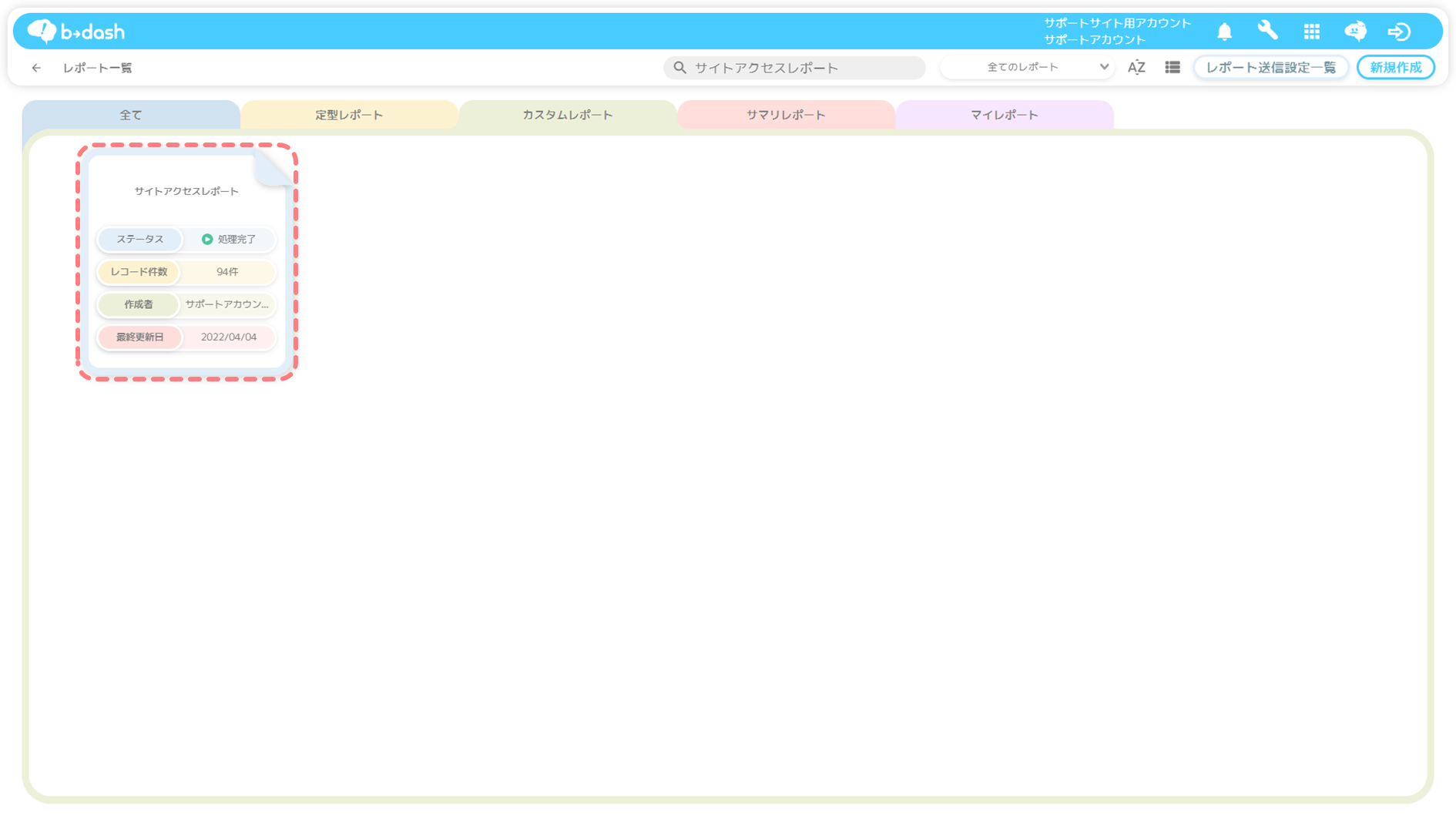
「個人設定/全体設定の切替」をクリックします
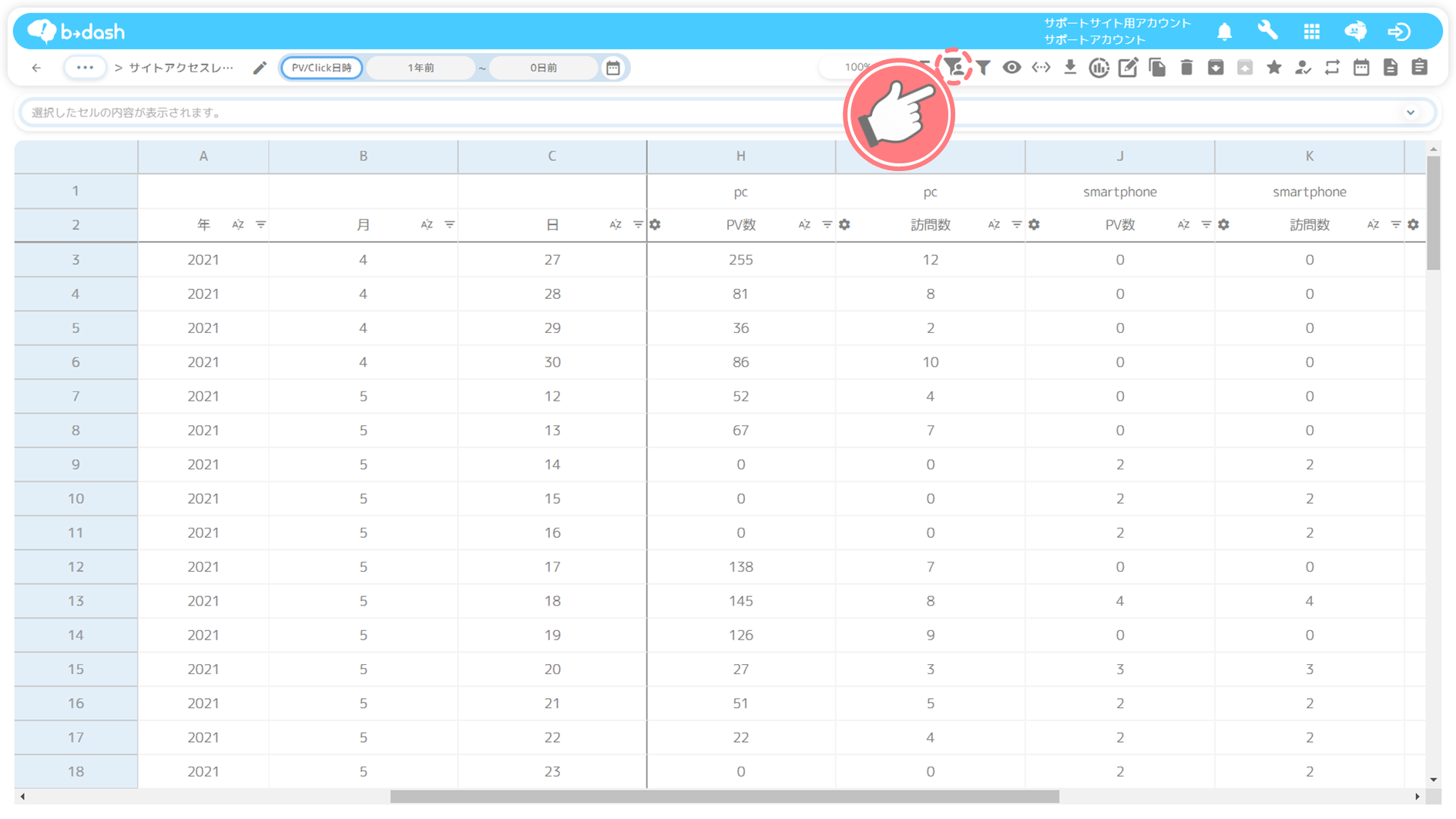
下記の条件を選択します
【条件】:「個人設定」
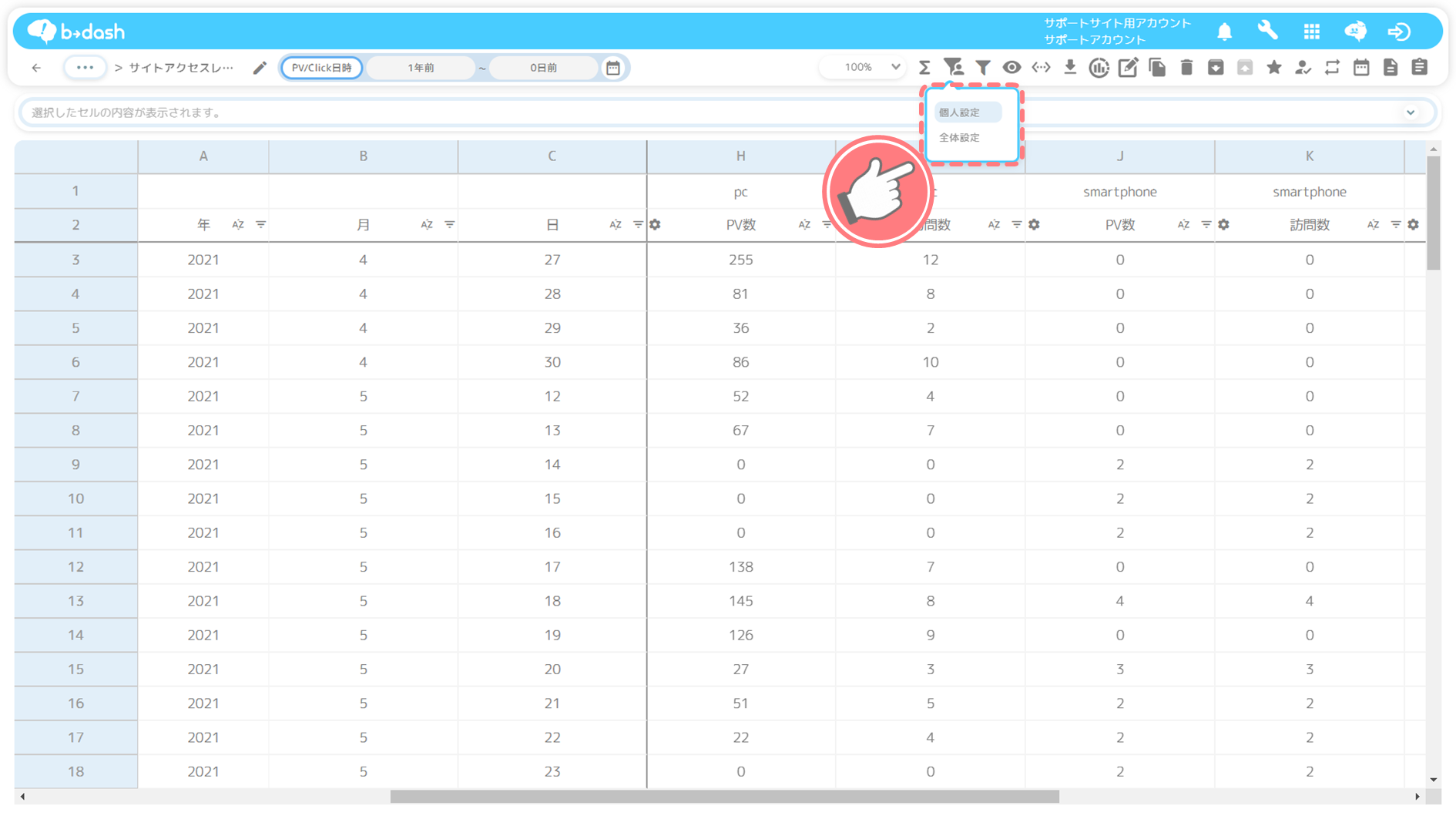
画面右下に博士が表示され、個人設定が「適用中」となっていることを確認します
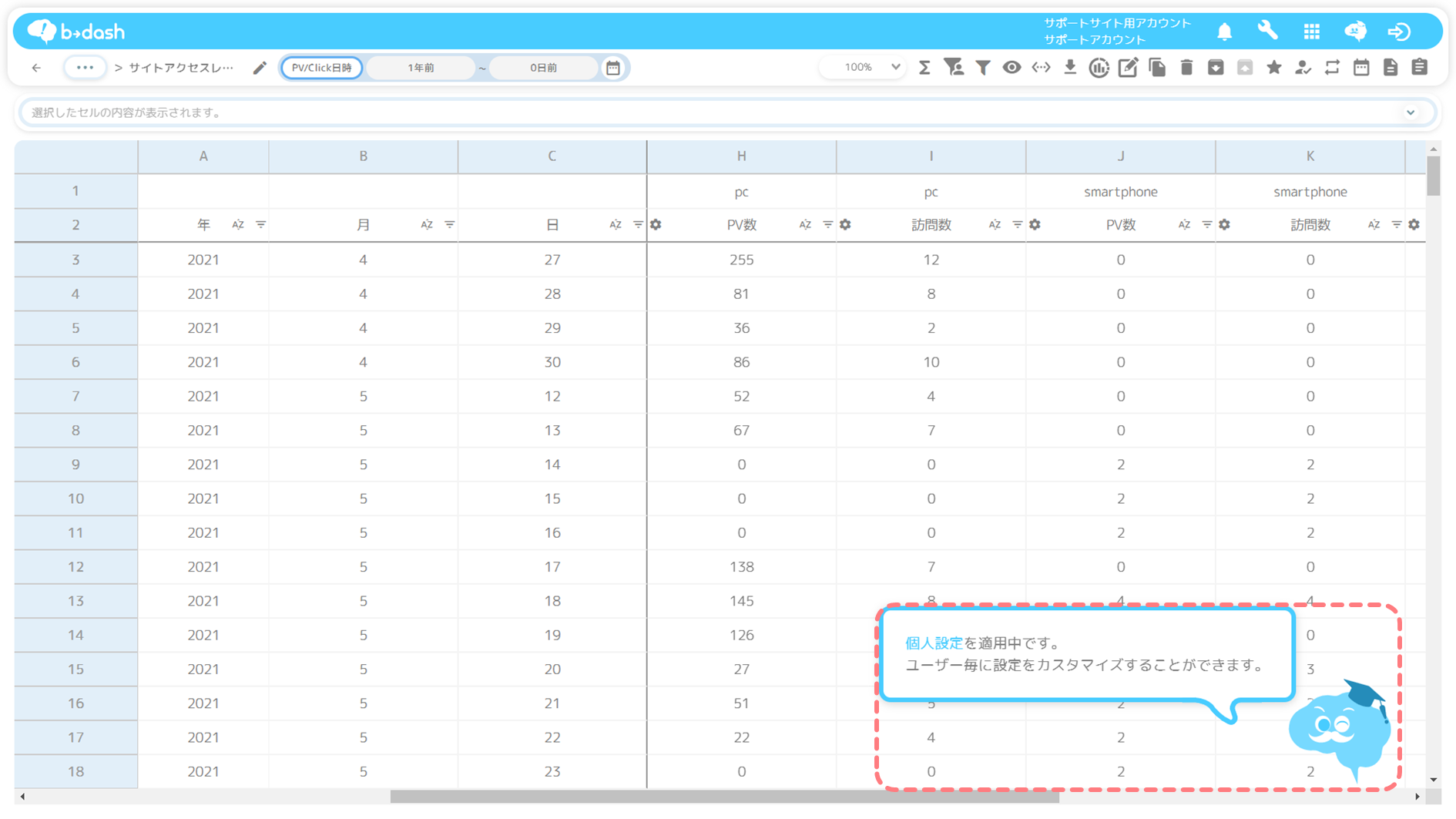
フィルタを設定したい列の「フィルタ」アイコンをクリックします
【フィルタを設定したい列】:「PC」の「PV数」列
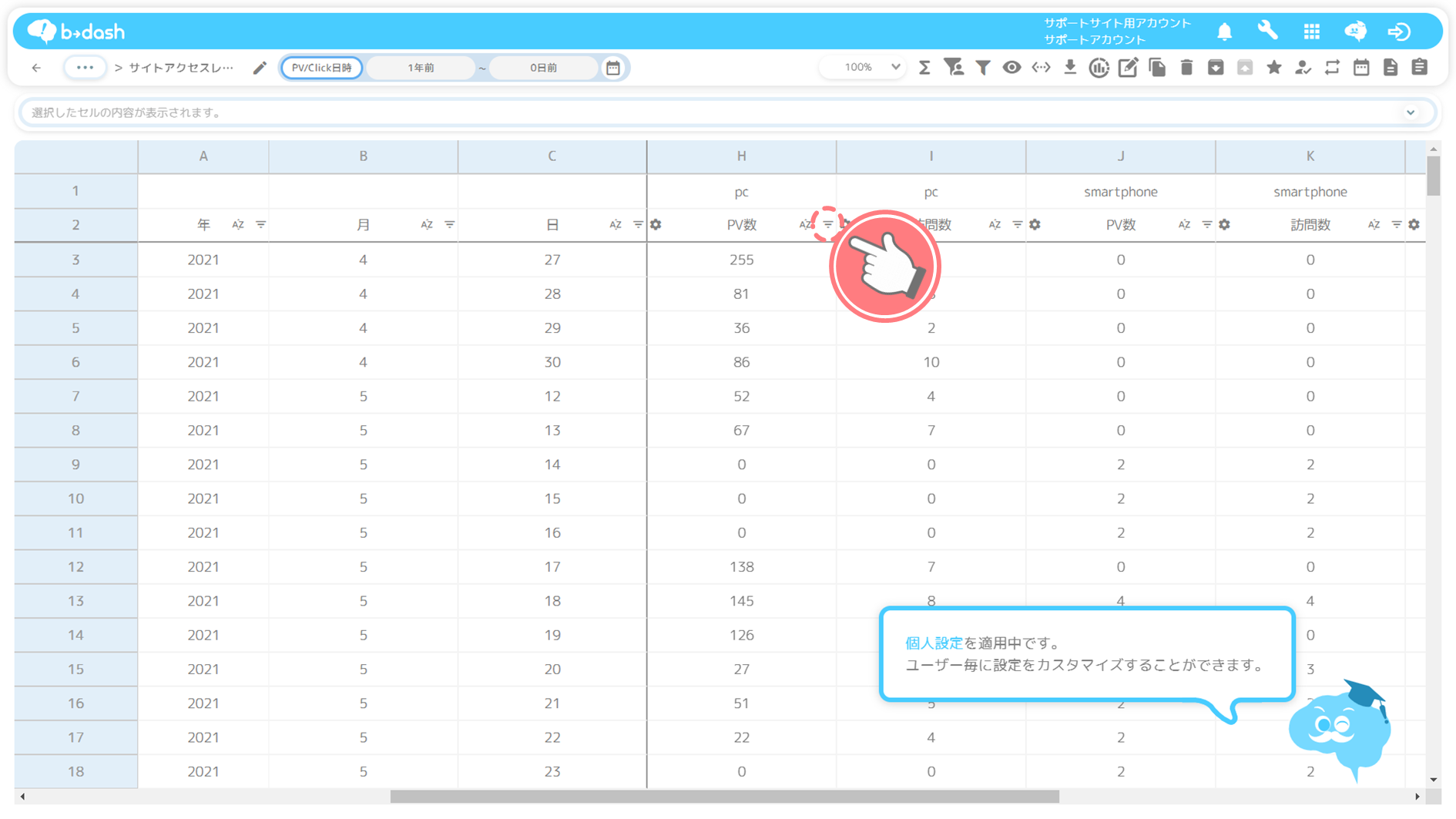
下記の条件を指定して、「適用」をクリックします
【条件】:「1以上」
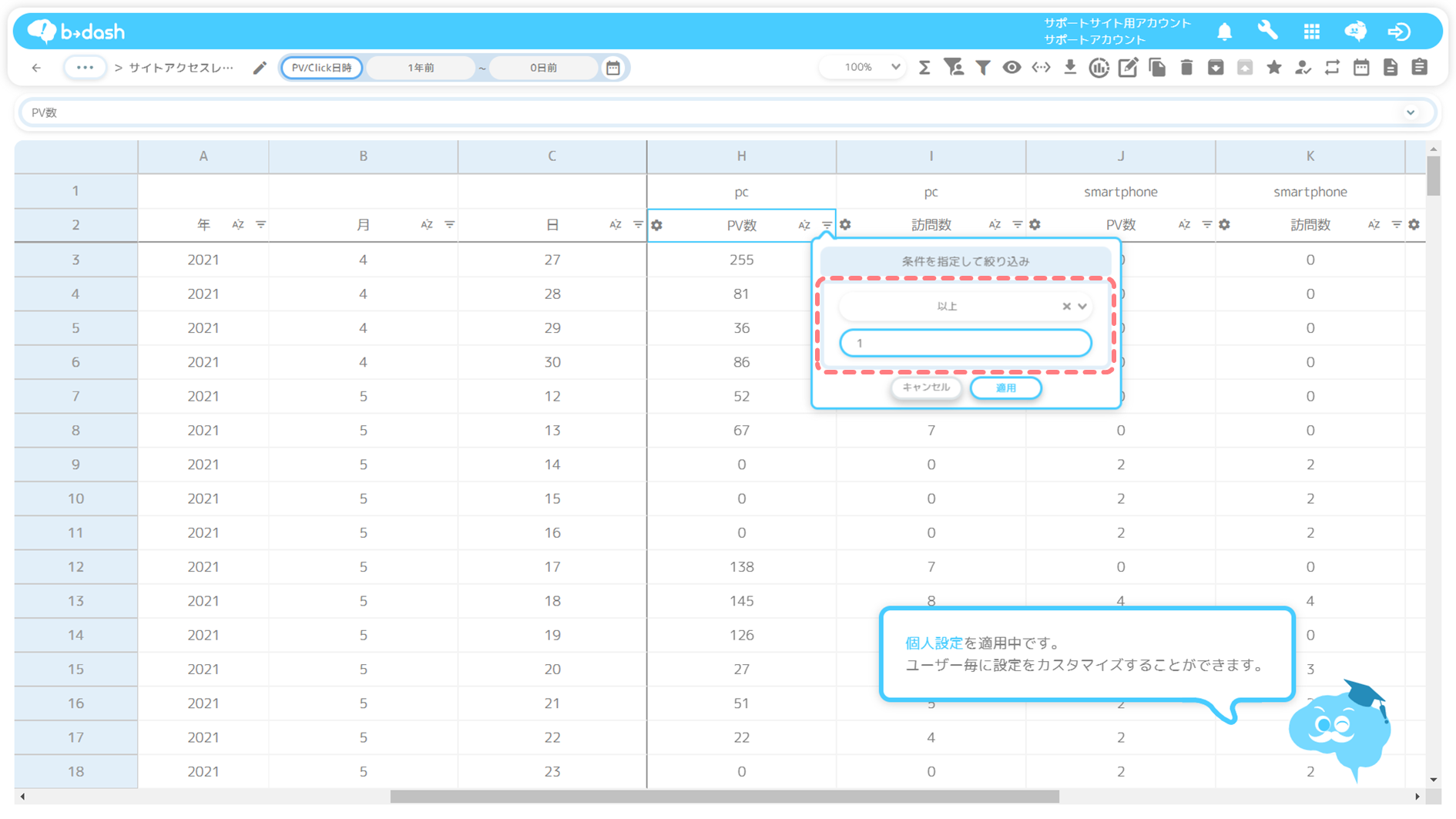
「個人設定」が適用されているため、設定を行ったユーザーの画面のみ、下記のキャプチャのように絞り込みの結果が表示されます
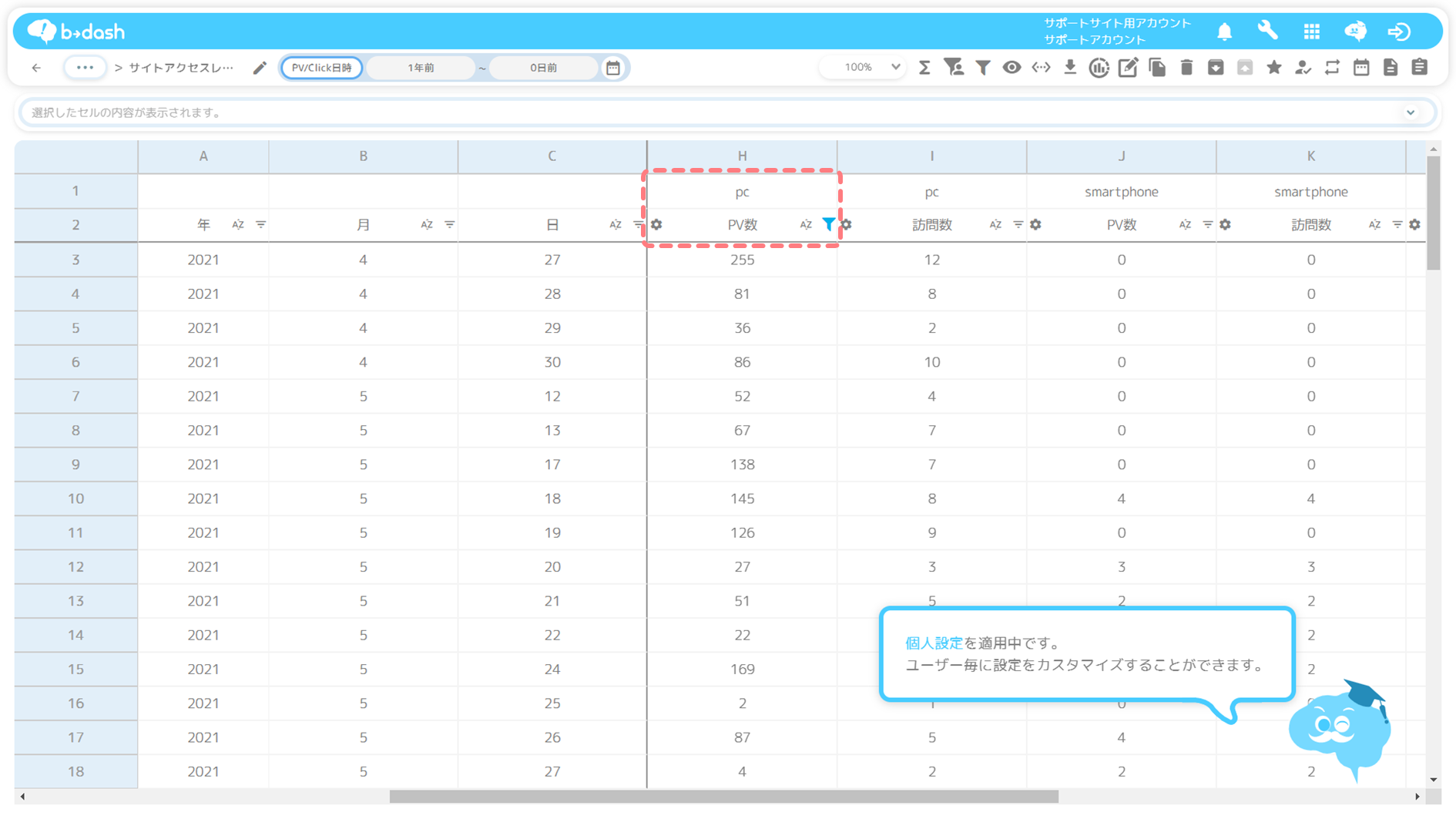
抽出条件設定の確認方法
カスタムレポートでは、カラムごとに抽出条件を設定することができます。一度設定した抽出条件の確認方法は、以下の手順をご参照ください。
「抽出条件設定」のアイコンをクリックします
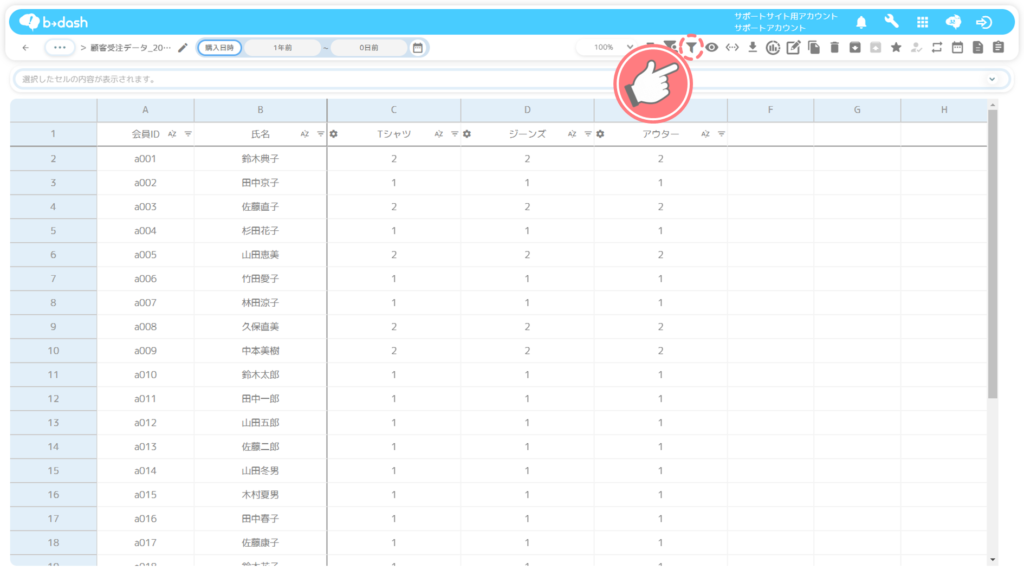
設定している抽出条件を確認することができます
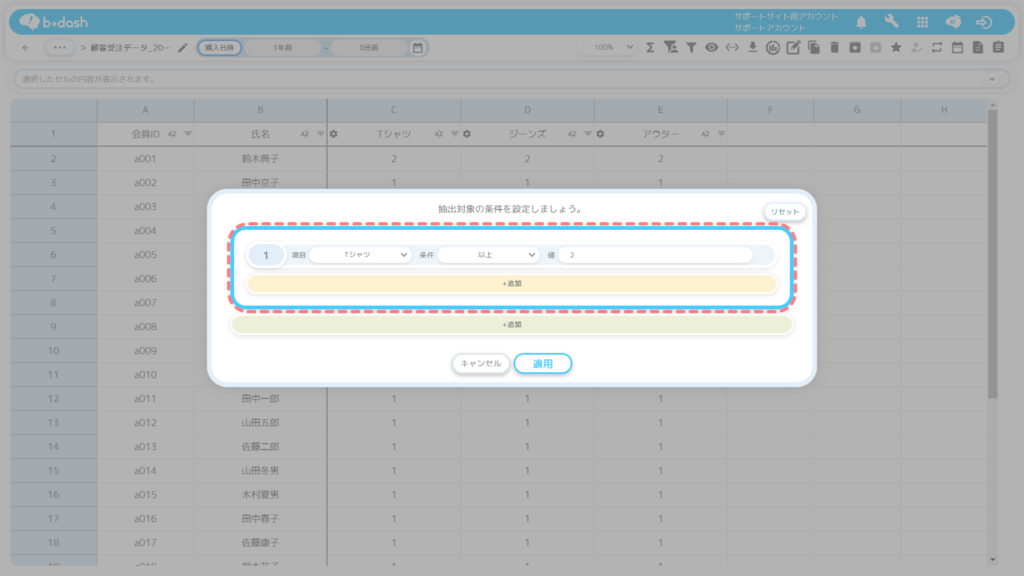
抽出条件の種類について
抽出条件は、選択する項目のデータ型によって、適用することができる条件が異なります。各データ型別に選択することができる抽出条件についてまとめましたので、ご参照ください。
データ型が「テキスト型」の場合
|
# |
条件 |
内容 |
|
1 |
次を含む |
選択した項目から、指定した値を含む値を抽出する |
|
2 |
次を含む(カンマ区切りで複数指定) |
選択した項目から、カンマ区切りで指定した値を含む値を抽出する |
|
3 |
次を含まない |
選択した項目から、指定した値を含まない値を抽出する |
|
4 |
次を含まない(カンマ区切りで複数指定) |
選択した項目から、カンマ区切りで指定した値を含まない値を抽出する |
|
5 |
次で始まる |
選択した項目から、指定した値から始まる値を抽出する |
|
6 |
次で終わる |
選択した項目から、指定した値で終わる値を抽出する |
|
7 |
次に完全一致 |
選択した項目から、指定した値と一致する値を抽出する |
|
8 |
次に完全一致(カンマ区切りで複数指定) |
選択した項目から、カンマ区切りで指定した値と一致する値を抽出する |
|
9 |
次に完全一致しない |
選択した項目から、指定した値と一致しない値を抽出する |
|
10 |
次に完全一致しない(カンマ区切りで複数指定) |
選択した項目から、カンマ区切りで指定した値と一致しない値を抽出する |
|
11 |
空文字 |
選択した項目から、空文字を抽出する |
|
12 |
空文字ではない |
選択した項目から、空文字でない値を抽出する |
データ型が「整数/小数型」の場合
|
# |
条件 |
内容 |
|
1 |
次より大きい |
選択した項目から、指定した値より大きい値を抽出する |
|
2 |
次より小さい |
選択した項目から、指定した値をより小さい値を抽出する |
|
3 |
以上 |
選択した項目から、指定した値以上である値を抽出する |
|
4 |
以下 |
選択した項目から、指定した値以下である値を抽出する |
|
5 |
次の値の間 |
選択した項目から、指定した2つの値の間に当てはまる値を抽出する |
|
6 |
次の値の間にない |
選択した項目から、指定した2つの値の間に当てはまらない値を抽出する |
|
7 |
次と等しい |
選択した項目から、指定した値と等しい値を抽出する |
|
8 |
次と等しくない |
選択した項目から、指定した値と等しくない値を抽出する |
|
9 |
NULL |
選択した項目から、NULLでない値を抽出する |
|
10 |
NULLではない |
選択した項目から、NULLでない値を抽出する |
データ型が「日付/日時型」の場合
|
# |
条件 |
内容 |
|
1 |
次より前の日付 |
選択した項目から、指定した値より前の値を抽出する |
|
2 |
次より後の日付 |
選択した項目から、指定した値をより後の値を抽出する |
|
3 |
次の日付/日時 |
選択した項目から、指定した値と同じである値を抽出する |
|
4 |
次の期間にある |
選択した項目から、指定した2つの値の間に当てはまる値を抽出する |
|
5 |
次の期間にない |
選択した項目から、指定した2つの値の間に当てはまらない値を抽出する |
|
6 |
NULL |
選択した項目から、NULLである値を抽出する |
|
7 |
NULLではない |
選択した項目から、NULLではない値を抽出する |
データ型が「真偽値型」の場合
|
# |
条件 |
内容 |
|
1 |
true |
選択した項目から、trueである値を抽出する |
|
2 |
false |
選択した項目から、falseではない値を抽出する |
|
3 |
NULL |
選択した項目から、NULLである値を抽出する |
|
4 |
NULLではない |
選択した項目から、NULLではない値を抽出する |
特定の条件に当てはまるセルの書式を変更したい
特定の条件に当てはまるセルの書式を変更したい場合は「条件付き書式」を設定することで実現できます。「条件付き書式」では、設定した条件に当てはまるセルの値に応じて「太字」「下線」「文字色」「背景色」を指定することができます。以下では、セルに「条件付き書式」を設定する方法について説明します。
「条件付き書式設定」をクリックします
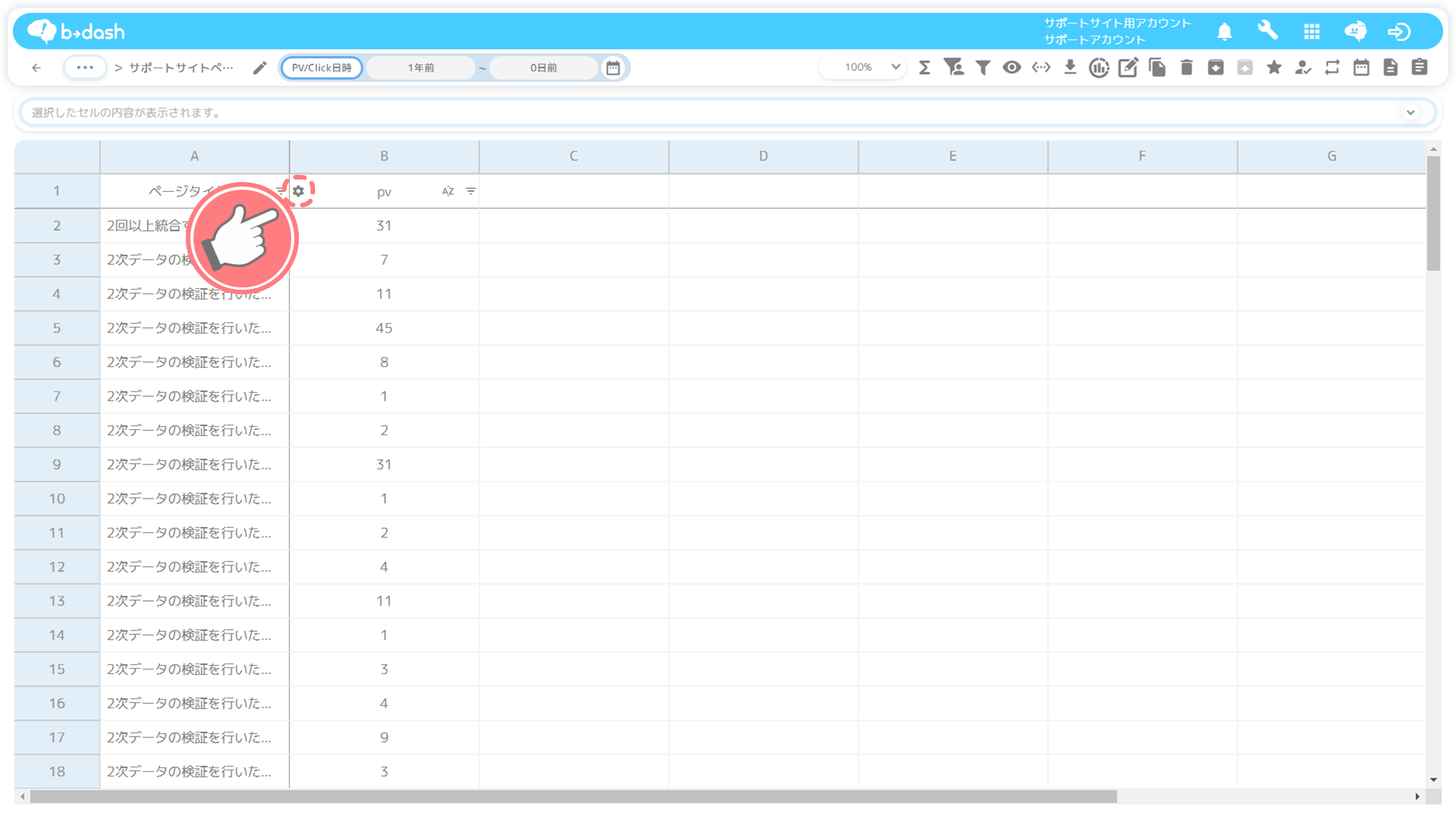
任意の条件を指定します
今回は「30以上」の値に対して、フォントを「太字」、文字色を「赤」に変更しています。
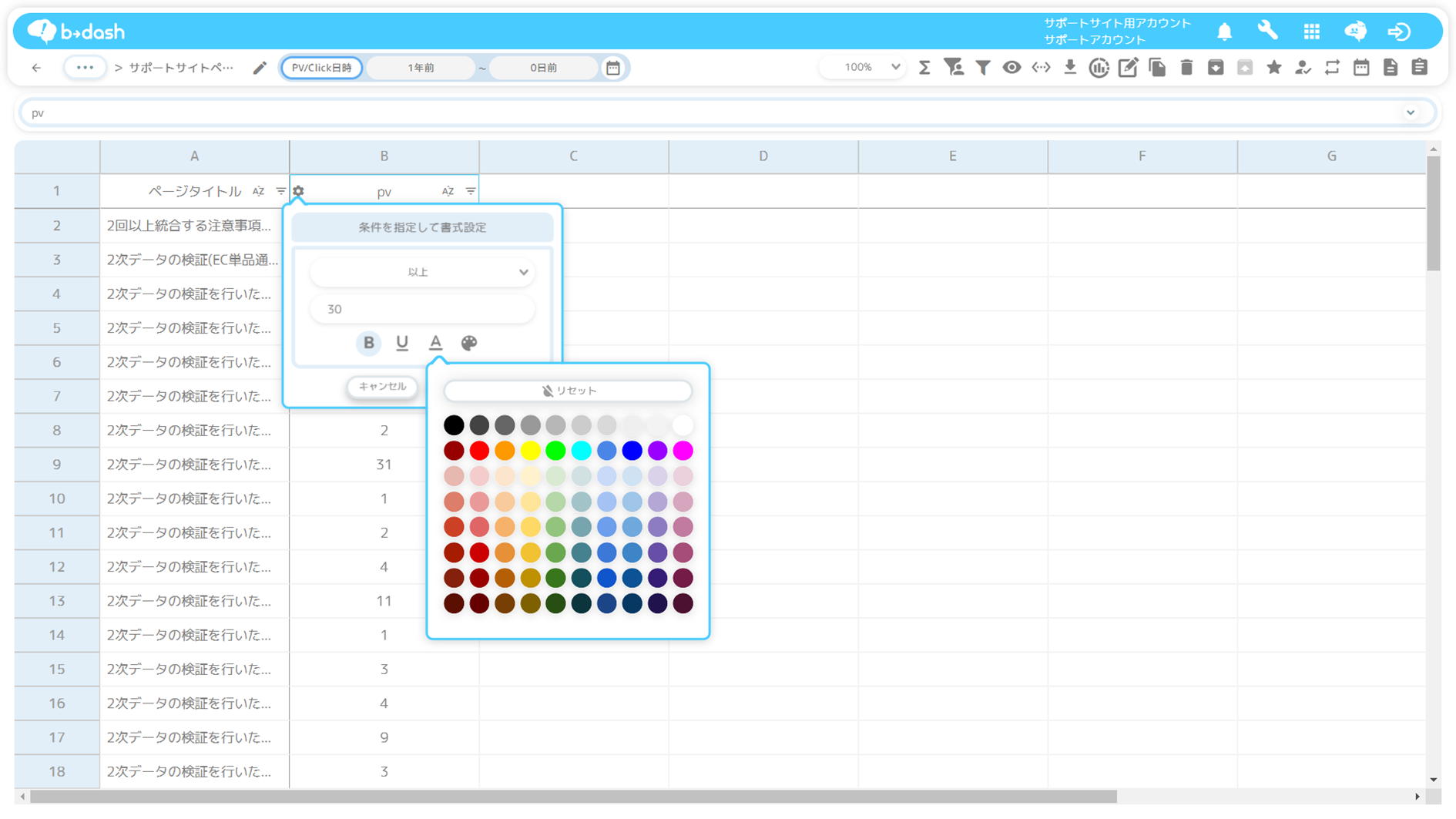
「文字色」と「背景色」はそれぞれ「リセット」を選択すると、デフォルトとして「文字色」は「黒」、「背景色」は「白」が適用されます。
「適用」をクリックします
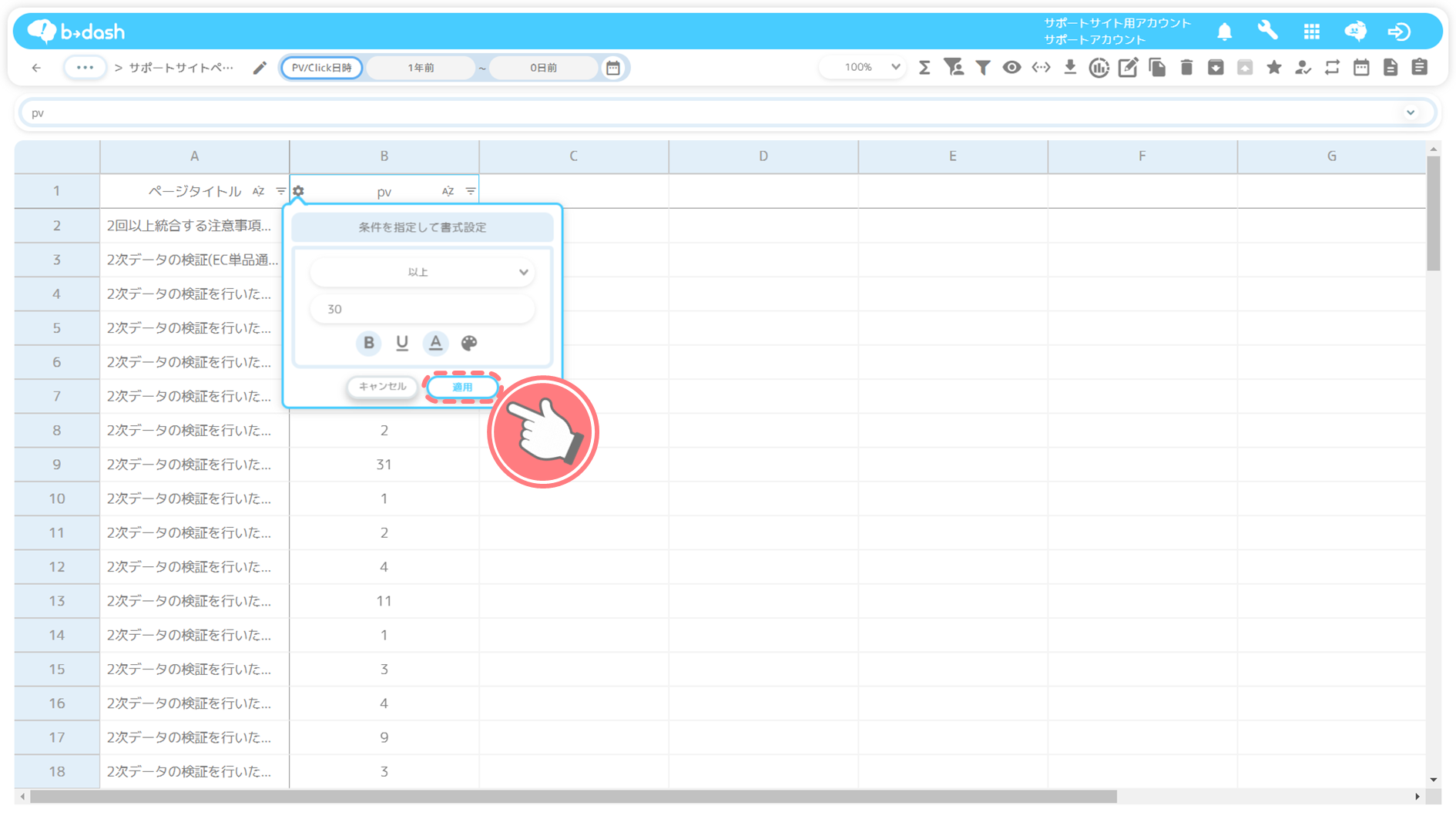
条件付き書式が設定されます
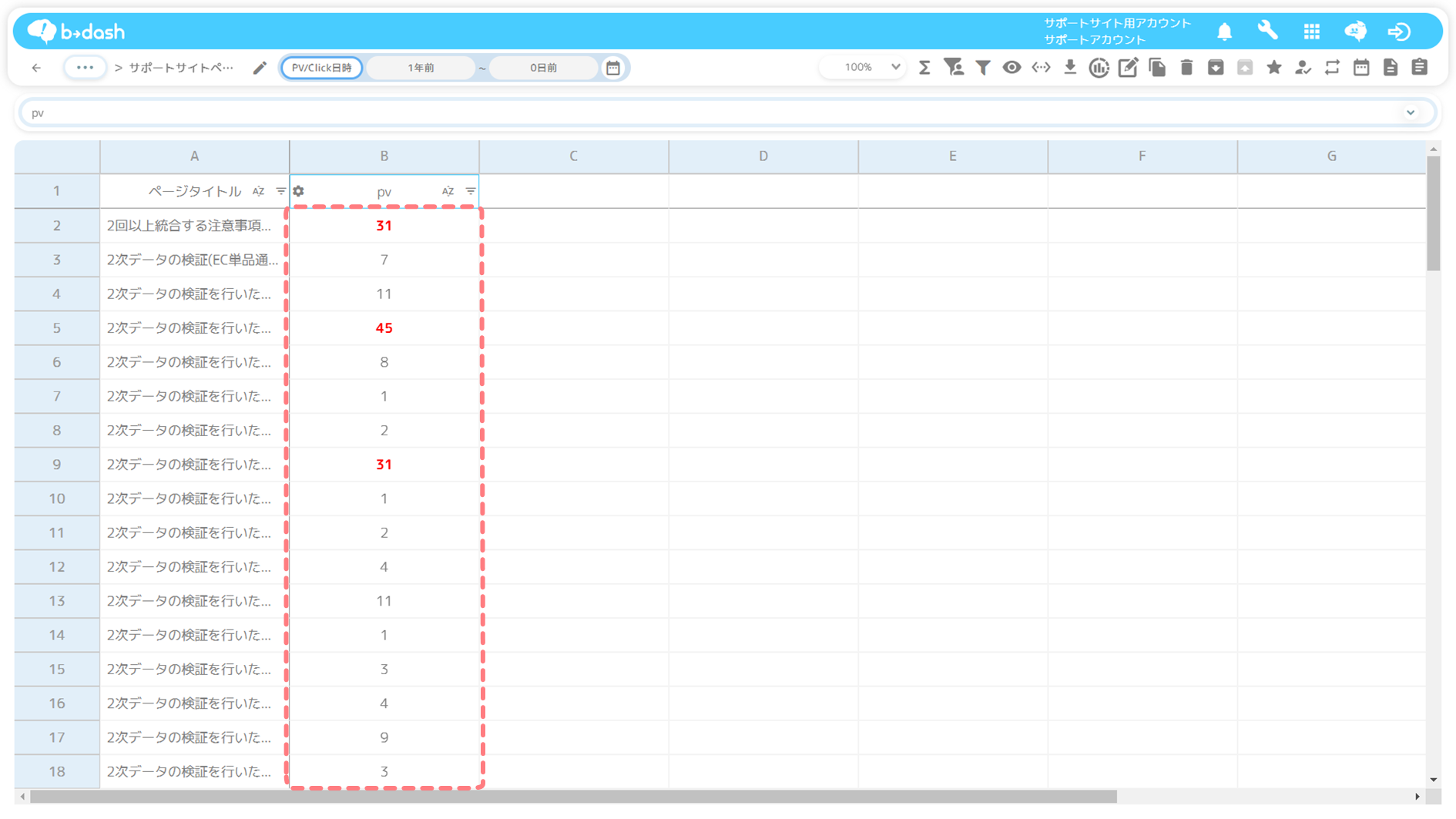
レポートの表示期間の変更方法
最後に、レポートの表示期間を変更する手順について説明します。以下では「サイトアクセスレポート」を例に、レポートの表示期間を下記条件に変更する手順を説明します。
【表示期間】:「絶対期間 2021/1/1~2022/1/1」
「集計結果を確認したいレポート」をクリックします
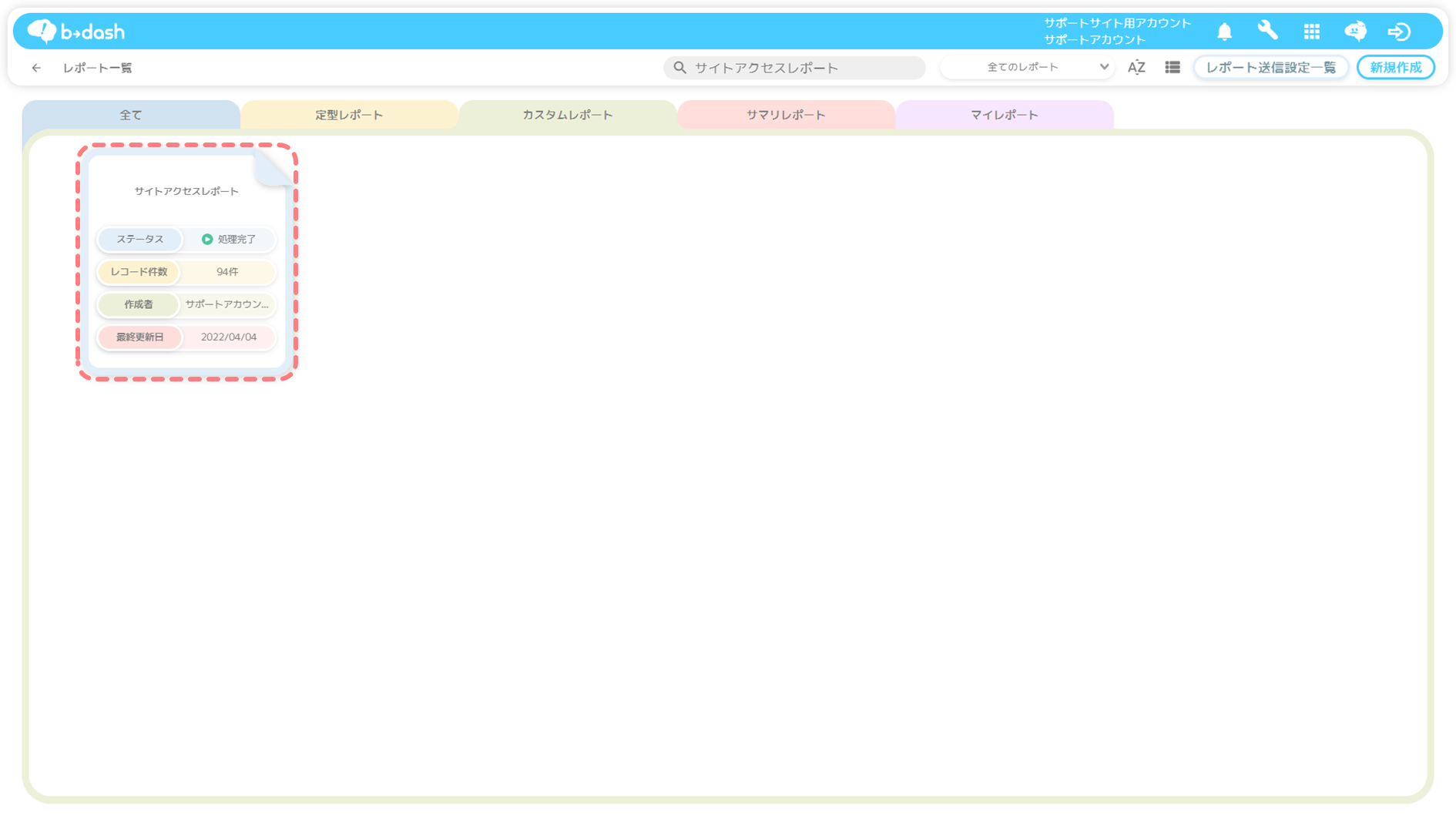
「集計期間設定」をクリックします
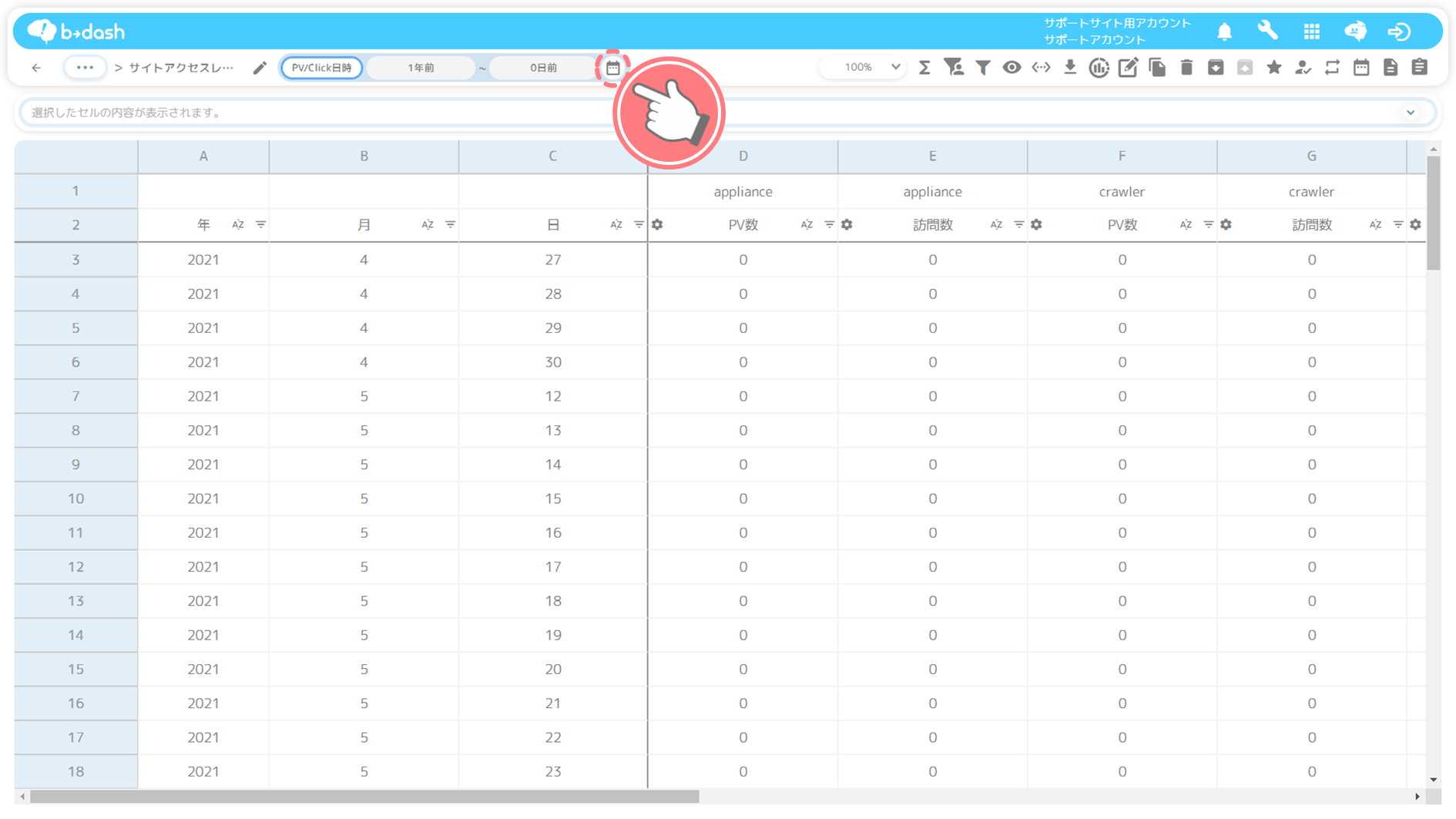
下記の条件を指定して、「適用」をクリックします
【条件】:「絶対期間」
【開始日】:「2021/01/01」
【終了日】:「2022/01/01」
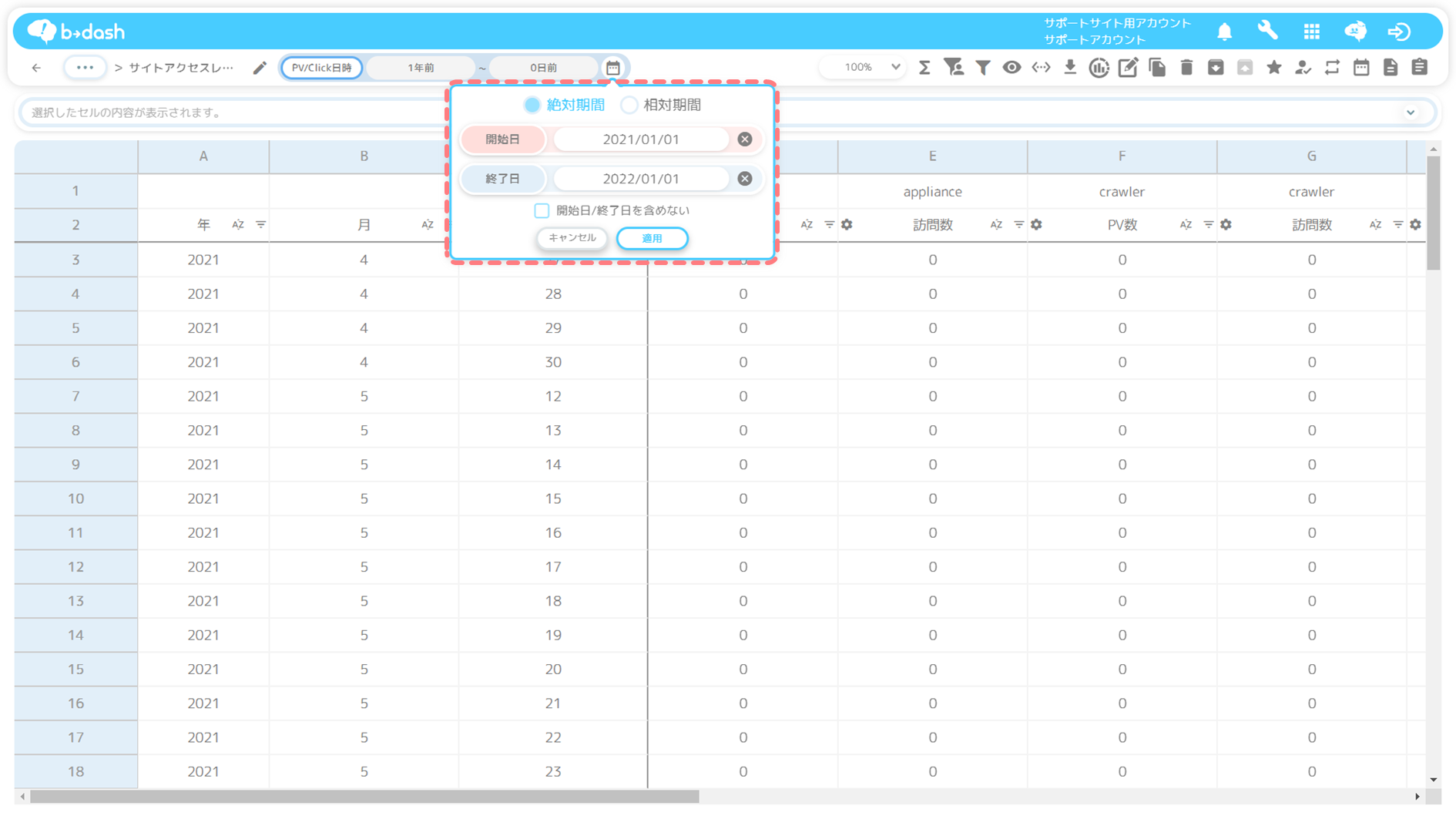
集計期間を「開始日なし」~「終了日なし」に設定をすることで、全期間表示することができます。
対象期間設定の「絶対期間」「相対期間」とは
レポートの「対象期間」を変更することで、任意の対象期間内に集計されたデータをもとにしたレポートを作成することが可能です。対象期間は「絶対期間」「相対期間」から選択することができます。
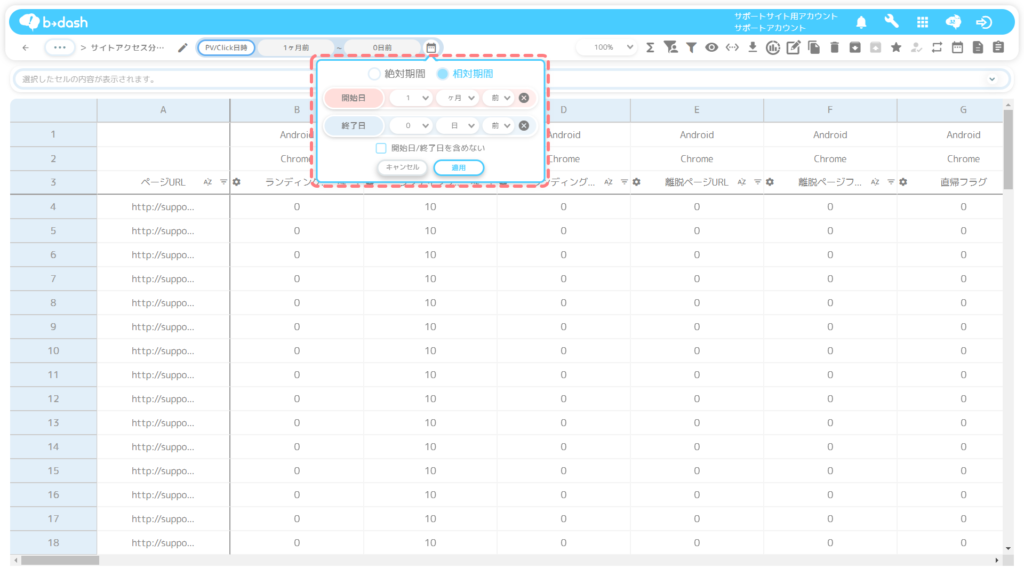
● 絶対期間
対象期間を「年/月/日」で指定できます
● 相対期間
対象期間を現在から「何日/何週/何ヶ月/何年」前後で指定できます
【参考:相対期間の設定例】
・ 期間を設定した日が「2022年2月22日」
・ 開始日:2日前
・ 終了日:1ヶ月後
・ 開始日/終了日を含める
上記の条件の場合、
2022年2月20日~2022年3月22日までを集計します
集計期間が「2021/01/01~2022/01/01」に変更されました
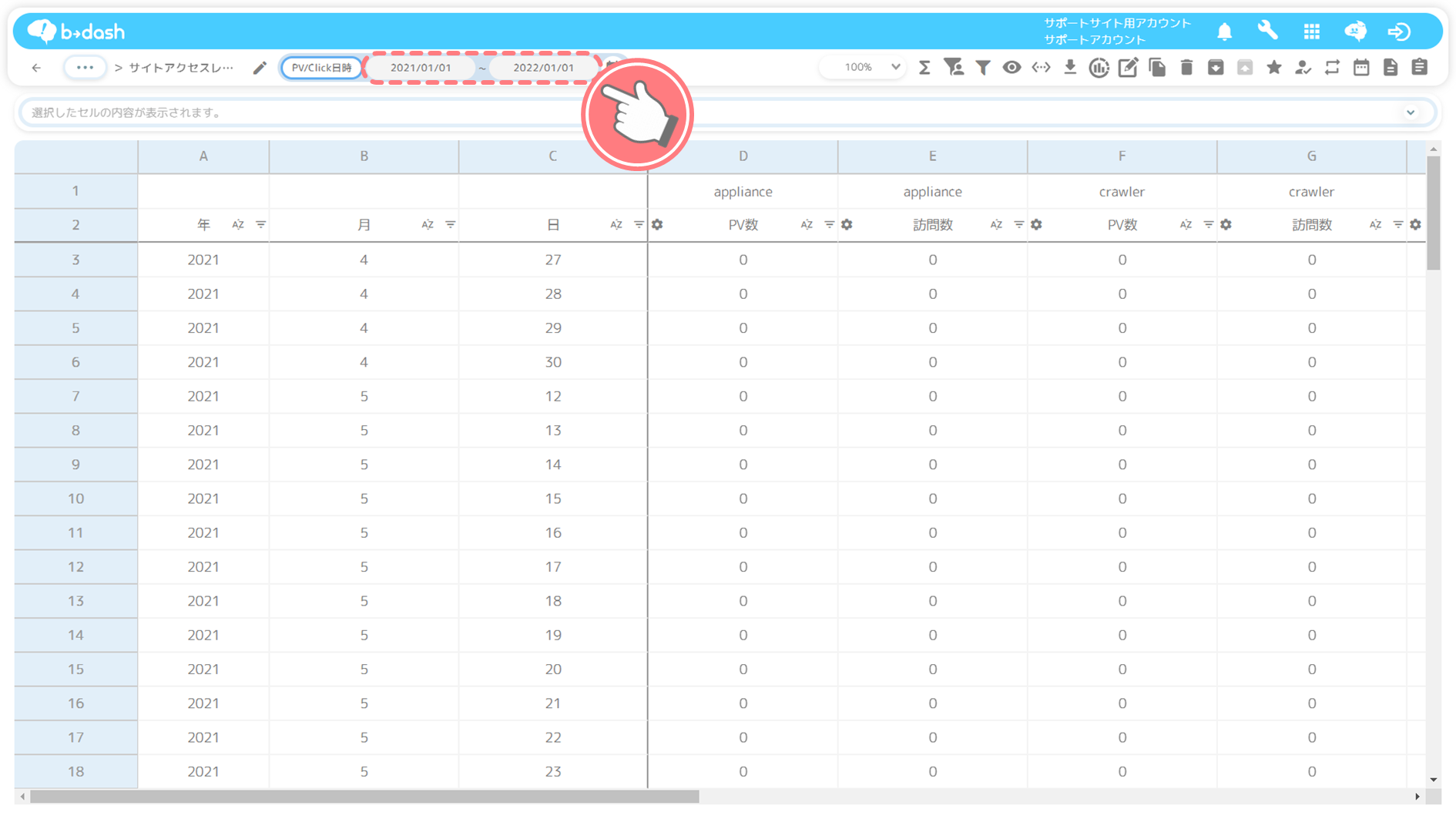
表示方法を変更して、分析しやすいレポートにカスタマイズしましょう。